Garmin vívoactive 4 Owner's Manual [el]
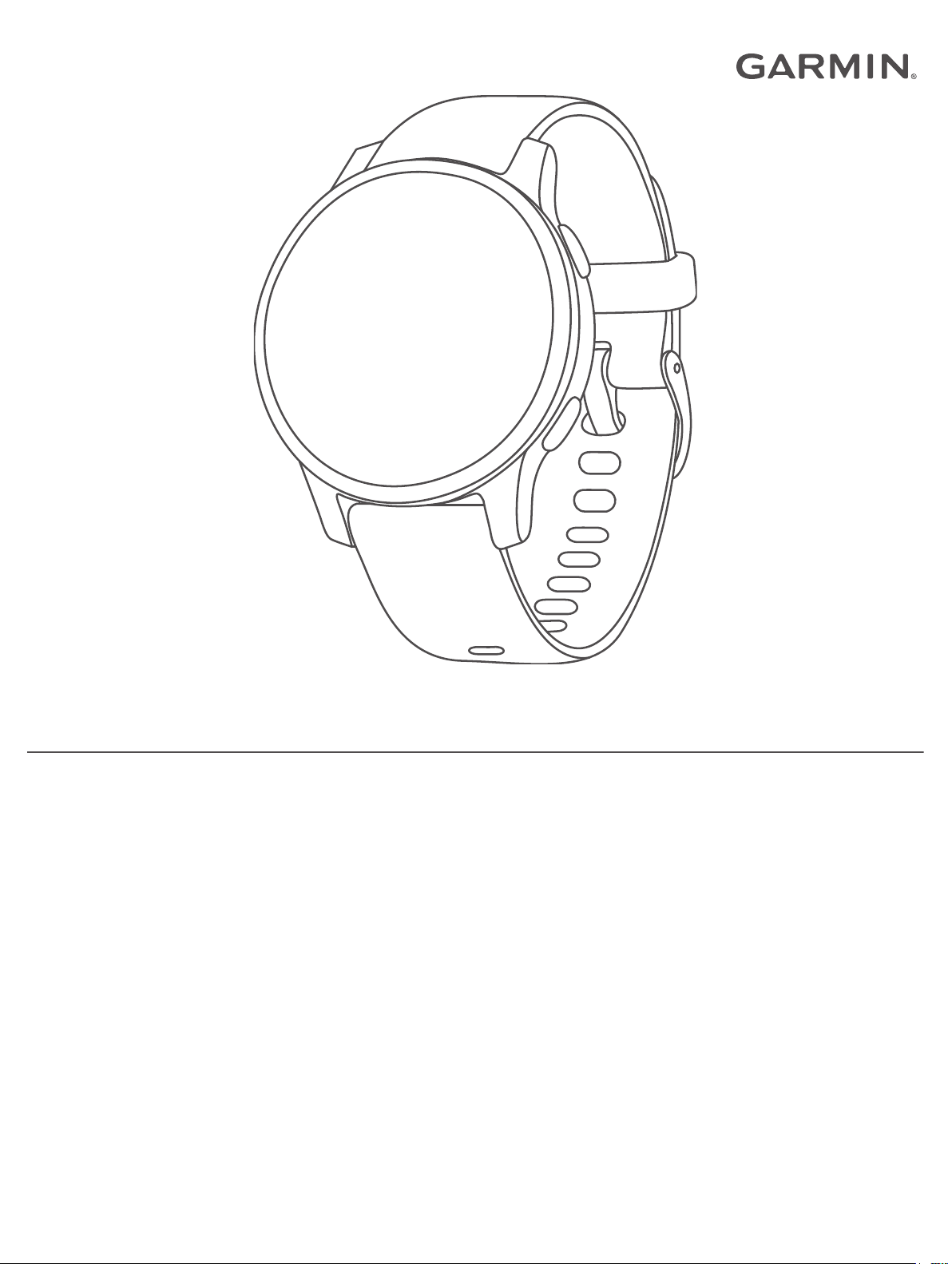
VÍVOACTIVE® 4/4S
Εγχειρίδιο
κατόχου
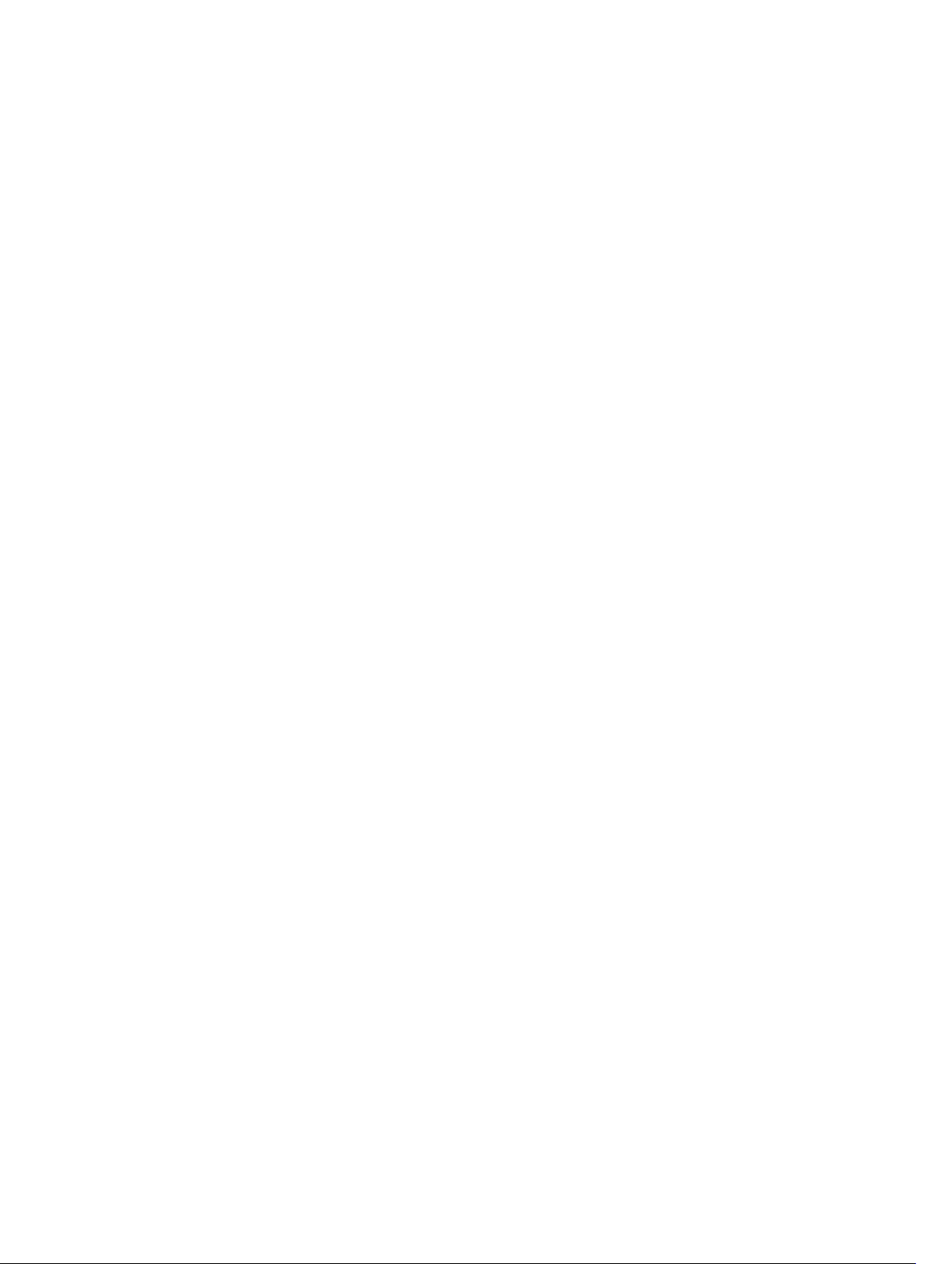
© 2019 Garmin Ltd. ή οι θυγατρικές της
Με την επιφύλαξη παντός δικαιώματος. Σύμφωνα με τους νόμους περί πνευματικών δικαιωμάτων, απαγορεύεται η αντιγραφή ολόκληρου ή τμήματος του παρόντος εγχειριδίου, χωρίς τη γραπτή
συγκατάθεση της Garmin. Η Garmin διατηρεί το δικαίωμα να αλλάξει ή να βελτιώσει τα προϊόντα της και να πραγματοποιήσει αλλαγές στο περιεχόμενο του παρόντος εγχειριδίου, χωρίς να
είναι υποχρεωμένη να γνωστοποιήσει τις όποιες αλλαγές ή βελτιώσεις σε οποιοδήποτε φυσικό ή νομικό πρόσωπο. Μεταβείτε στη διεύθυνση www.garmin.com για τρέχουσες ενημερώσεις και
επιπλέον πληροφορίες σχετικά με τη χρήση του παρόντος προϊόντος.
Η ονομασία Garmin®, το λογότυπο Garmin, ANT+®, Approach®, Auto Lap®, Auto Pause®, Edge® και vívoactive® αποτελούν εμπορικά σήματα της Garmin Ltd. ή των θυγατρικών της στις Η.Π.Α. και
σε άλλες χώρες.Οι ονομασίες Body Battery™, Garmin AutoShot™, Connect IQ™, Garmin Connect™, Garmin Express™, Garmin Golf™, Garmin Move IQ™, Garmin Pay™, tempe™, TrueUp™ και
Varia™ αποτελούν εμπορικά σήματα της Garmin Ltd. ή των θυγατρικών της. Δεν επιτρέπεται η χρήση αυτών των εμπορικών σημάτων χωρίς τη ρητή άδεια της Garmin.
Η ονομασία Android™ αποτελεί εμπορικό σήμα της Google Inc. Οι ονομασίες Apple®, iPhone® και iTunes® αποτελούν εμπορικά σήματα της Apple Inc. στις Η.Π.Α. και σε άλλες χώρες. Το λεκτικό
σήμα BLUETOOTH® και τα λογότυπα ανήκουν στην Bluetooth SIG, Inc. και οποιαδήποτε χρήση των εν λόγω σημάτων από την Garmin επιτρέπεται βάσει άδειας.Η ονομασία The Cooper
Institute® καθώς και σχετικά εμπορικά σήματα είναι ιδιοκτησία του The Cooper Institute. Σύνθετα στοιχεία ανάλυσης καρδιακών παλμών από την Firstbeat.Η ονομασία iOS® αποτελεί σήμα
κατατεθέν της Cisco Systems, Inc. και χρησιμοποιείται βάσει αδείας από την Apple Inc. Η ονομασία Wi‑Fi® αποτελεί σήμα κατατεθέν της Wi-Fi Alliance Corporation.Η ονομασία Windows
®
αποτελεί σήμα κατατεθέν της Microsoft Corporation στις Ηνωμένες Πολιτείες και σε άλλες χώρες. Άλλα εμπορικά σήματα και ονομασίες ανήκουν στους αντίστοιχους κατόχους τους.
Το προϊόν αυτό φέρει πιστοποίηση ANT+®. Στη διεύθυνση www.thisisant.com/directory θα βρείτε μια λίστα με συμβατά προϊόντα και εφαρμογές.
M/N: A03558, M/N: A03618
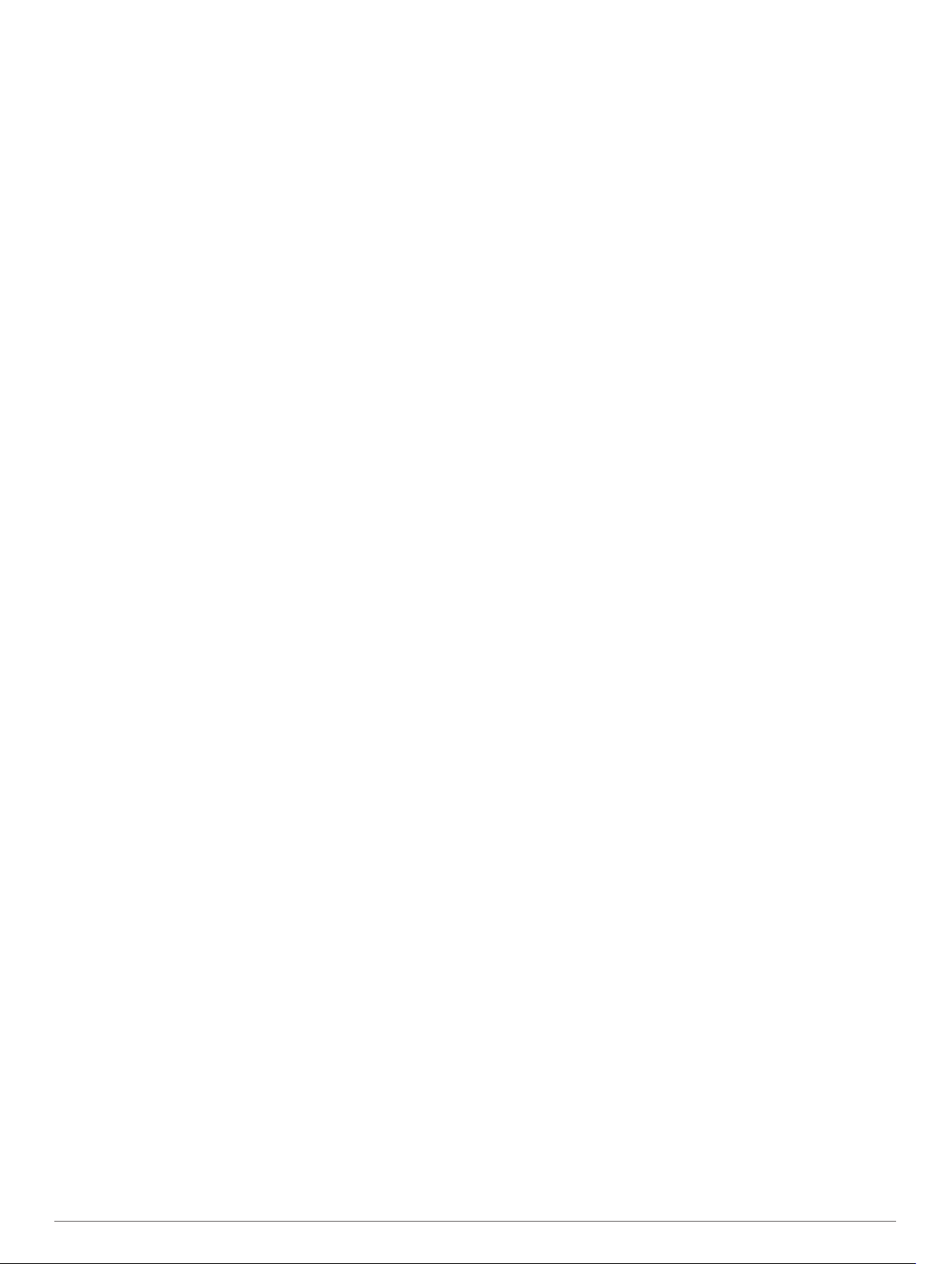
Πίνακας περιεχομένων
Παρουσίαση.................................................................... 1
Παρουσίαση συσκευής............................................................... 1
Συμβουλές για την οθόνη αφής.............................................. 1
Κλείδωμα και ξεκλείδωμα της οθόνης αφής...................... 1
Χρήση του μενού Στοιχεία ελέγχου........................................ 1
Εικονίδια................................................................................ 1
Ρύθμιση του ρολογιού σας......................................................... 1
Έξυπνες λειτουργίες...................................................... 2
Αντιστοίχιση του smartphone......................................................2
Συνδεδεμένες λειτουργίες........................................................... 2
Ειδοποιήσεις τηλεφώνου....................................................... 2
Ενεργοποίηση ειδοποιήσεων Bluetooth............................ 2
Προβολή ειδοποιήσεων.................................................... 2
Απάντηση σε μήνυμα κειμένου......................................... 2
Λήψη εισερχόμενης κλήσης.............................................. 3
Διαχείριση ειδοποιήσεων.................................................. 3
Απενεργοποίηση της σύνδεσης
Bluetooth Smartphone...................................................... 3
Χρήση της λειτουργίας Μην ενοχλείτε.................................... 3
Εύρεση του τηλεφώνου σας...................................................3
Λειτουργίες Connect IQ.............................................................. 3
Λήψη λειτουργιών του Connect IQ........................................ 3
Λήψη λειτουργιών του Connect IQ με τον υπολογιστή
σας......................................................................................... 3
Wi‑FiΣυνδεδεμένες λειτουργίες................................................... 3
Σύνδεση σε δίκτυο Wi‑Fi........................................................ 3
Μουσική...........................................................................4
Σύνδεση σε τρίτο πάροχο........................................................... 4
Λήψη περιεχομένου ήχου από τρίτο πάροχο........................ 4
Αποσύνδεση από τρίτο πάροχο............................................ 4
Λήψη προσωπικού περιεχομένου ήχου..................................... 4
Σύνδεση ακουστικών Bluetooth.................................................. 4
Αναπαραγωγή αρχείων μουσικής............................................... 4
Στοιχεία ελέγχου αναπαραγωγής μουσικής................................ 5
Garmin Pay..................................................................... 5
Ρύθμιση του πορτοφολιού Garmin Pay...................................... 5
Πληρωμή αγοράς με το ρολόι σας.............................................. 5
Προσθήκη κάρτας στο πορτοφόλι Garmin Pay.......................... 5
Διαχείριση των καρτών Garmin Pay...................................... 5
Αλλαγή του κωδικού πρόσβασής σας στο Garmin Pay.............. 5
Λειτουργίες παρακολούθησης και ασφάλειας............. 6
Προσθήκη επαφών επείγουσας ανάγκης................................... 6
Προσθήκη επαφών..................................................................... 6
Ενεργοποίηση και απενεργοποίηση της ανίχνευσης
συμβάντος.................................................................................. 6
Αίτημα βοήθειας.......................................................................... 6
Λειτουργίες καρδιακών παλμών...................................6
Αισθητήριο καρδιακών παλμών από τον καρπό......................... 6
Τοποθέτηση της συσκευής.................................................... 6
Συμβουλές για ακανόνιστα δεδομένα καρδιακών παλμών.... 7
Προβολή του widget καρδιακών παλμών.............................. 7
Ρύθμιση ειδοποίησης μη φυσιολογικών καρδιακών
παλμών.................................................................................. 7
Αναμετάδοση καρδιακών παλμών σε συσκευές Garmin....... 7
Απενεργοποίηση της συσκευής παρακολούθησης καρδιακών
παλμών από τον καρπό......................................................... 7
Πληροφορίες σχετικά με τις ζώνες καρδιακών παλμών............. 8
Ορισμός ζωνών καρδιακών παλμών..................................... 8
Υπολογισμοί ζωνών καρδιακών παλμών.............................. 8
Πληροφορίες σχετικά με τις εκτιμήσεις μέγ. VO2........................ 8
Λήψη της εκτίμησης μέγ. VO2............................................... 8
Παλμικό οξύμετρο....................................................................... 8
Λήψη ενδείξεων παλμικού οξυμέτρου
Αλλαγή της λειτουργίας παρακολούθησης του παλμικού
οξυμέτρου.............................................................................. 9
Συμβουλές για ασυνεπή δεδομένα παλμικού οξυμέτρου....... 9
.................................... 8
Παρακολούθηση δραστηριότητας................................ 9
Αυτόματος στόχος...................................................................... 9
Χρήση της ειδοποίησης μετακινήσεων....................................... 9
Παρακολούθηση ύπνου.............................................................. 9
Λεπτά έντασης............................................................................ 9
Απόκτηση λεπτών έντασης.................................................. 10
Garmin Move IQ™.................................................................... 10
Ρυθμίσεις παρακολούθησης δραστηριότητας........................... 10
Απενεργοποίηση παρακολούθησης δραστηριότητας.......... 10
Widget........................................................................... 10
Προβολή widget........................................................................ 11
Προσαρμογή του βρόχου widget......................................... 11
Πληροφορίες σχετικά με το widget Η ημέρα μου...................... 11
Widget στατιστικών υγείας........................................................ 11
Μεταβλητότητα καρδιακού ρυθμού και επίπεδο πίεσης........... 11
Χρήση του widget επιπέδου πίεσης..................................... 11
Body Battery............................................................................. 11
Προβολή του widget Body Battery....................................... 11
Συμβουλές για βελτιωμένα δεδομένα Body Battery............. 12
Παρακολούθηση έμμηνου κύκλου............................................ 12
Παρακολούθηση ενυδάτωσης.................................................. 12
Χρήση του widget παρακολούθησης ενυδάτωσης............... 12
Εφαρμογές και δραστηριότητες.................................. 12
Έναρξη δραστηριότητας........................................................... 12
Συμβουλές για την καταγραφή δραστηριοτήτων.................. 12
Διακοπή δραστηριότητας.......................................................... 13
Προσθήκη προσαρμοσμένης δραστηριότητας......................... 13
Προσθήκη ή κατάργηση αγαπημένης δραστηριότητας............. 13
Δραστηριότητες σε εσωτερικό χώρο......................................... 13
Καταγραφή δραστηριότητας γυμναστικής ενδυνάμωσης..... 13
Βαθμονόμηση της απόστασης σε διάδρομο........................ 13
Δραστηριότητες σε εξωτερικούς χώρους.................................. 13
Πηγαίνοντας για τρέξιμο....................................................... 14
Κάνοντας ποδηλασία........................................................... 14
Προβολή διαδρομών σε πίστες για σκι................................ 14
Πηγαίνοντας για κολύμβηση σε πισίνα..................................... 14
Ρύθμιση μεγέθους πισίνας................................................... 14
Ορολογία κολύμβησης......................................................... 14
Παιχνίδι γκολφ.......................................................................... 14
Λήψη γηπέδων του γκολφ................................................... 14
Παίζοντας γκολφ.................................................................. 15
Πληροφορίες τρύπας........................................................... 15
Αλλαγή της θέσης πινέζας.............................................. 15
Προβολή της κατεύθυνσης προς την πινέζα................... 15
Προβολή αποστάσεων Layup και Dogleg............................ 15
Προβολή κινδύνων............................................................... 15
Μέτρηση βολής με τη λειτουργία Garmin AutoShot™......... 15
Τήρηση βαθμολογίας........................................................... 15
Ρύθμιση του τρόπου βαθμολόγησης............................... 16
Παρακολούθηση στατιστικών στοιχείων γκολφ............... 16
Καταγραφή στατιστικών στοιχείων γκολφ....................... 16
Προβολή του ιστορικού βολών............................................ 16
Προβολή της σύνοψης γύρου.............................................. 16
Ολοκλήρωση γύρου............................................................. 16
Εφαρμογή Garmin Golf........................................................ 16
Προπόνηση................................................................... 16
Ρύθμιση του προφίλ χρήστη σας.............................................. 16
Στόχοι φυσικής κατάστασης................................................. 16
Askiseis.....................................................................................16
Έναρξη άσκησης................................................................. 17
Χρήση προγραμμάτων προπόνησης Garmin Connect........ 17
Πίνακας περιεχομένων i
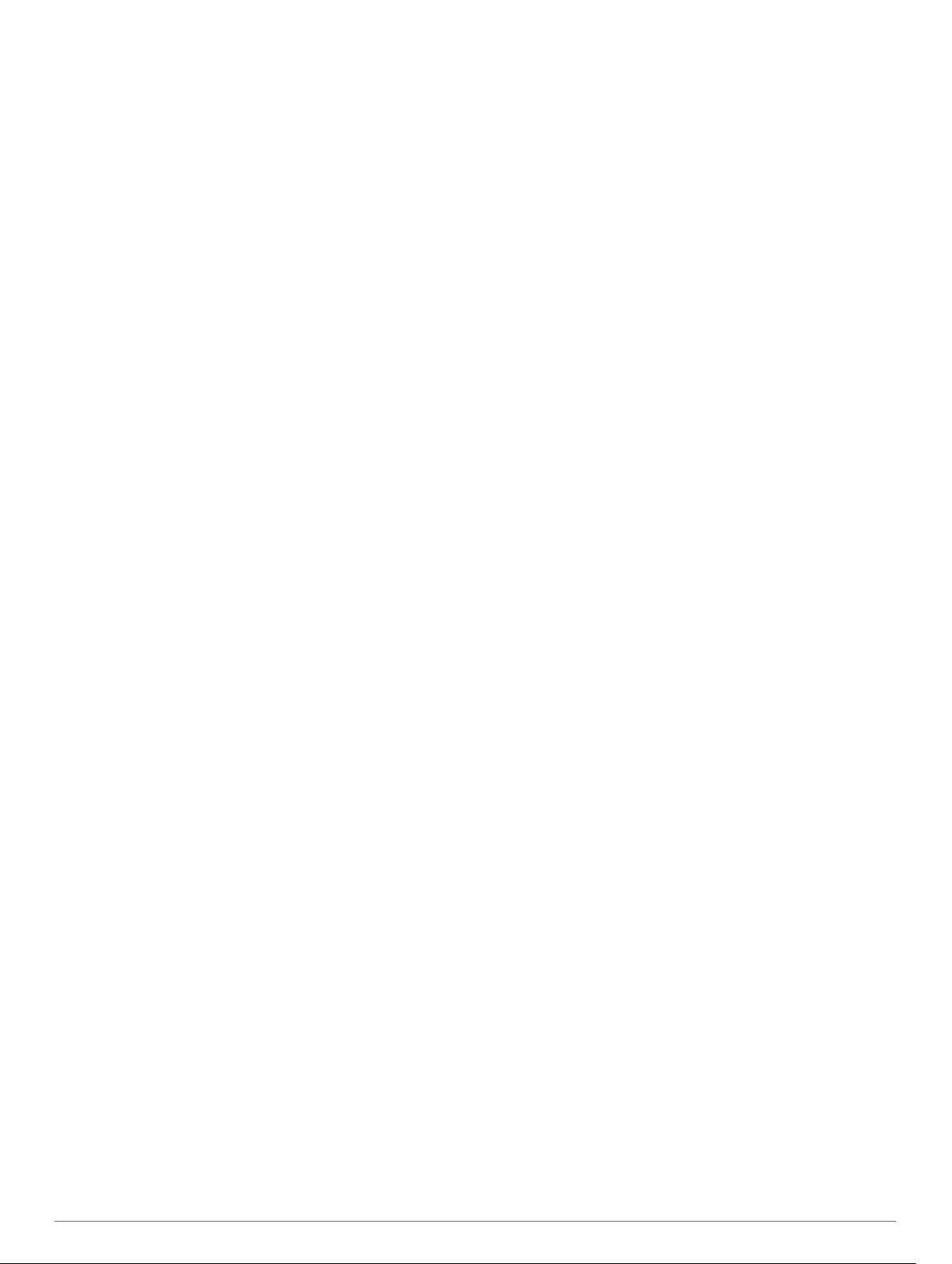
Προσαρμόσιμα προγράμματα προπόνησης................... 17
Έναρξη σημερινής άσκησης........................................... 17
Προβολή προγραμματισμένων ασκήσεων...................... 17
Ατομικά ρεκόρ........................................................................... 17
Προβολή των ατομικών ρεκόρ............................................. 17
Επαναφορά ατομικού ρεκόρ................................................ 17
Απαλοιφή ατομικού ρεκόρ................................................... 17
Απαλοιφή όλων των ατομικών ρεκόρ.................................. 17
Πλοήγηση...................................................................... 18
Αποθήκευση της θέσης σας..................................................... 18
Διαγραφή θέσης................................................................... 18
Πλοήγηση σε αποθηκευμένη θέση........................................... 18
Πλοήγηση προς την αφετηρία.................................................. 18
Διακοπή πλοήγησης................................................................. 18
Πυξίδα....................................................................................... 18
Βαθμονόμηση της πυξίδας με μη αυτόματο τρόπο.............. 18
Ιστορικό......................................................................... 18
Χρήση ιστορικού....................................................................... 18
Προβολή του χρόνου σας σε κάθε ζώνη καρδιακών
παλμών................................................................................ 19
Garmin Connect........................................................................19
Χρήση της εφαρμογής Garmin Connect.............................. 19
Χρήση του Garmin Connect στον υπολογιστή σας.............. 19
Προσαρμογή της συσκευής σας................................. 19
Αλλαγή του καντράν ρολογιού.................................................. 19
Επεξεργασία του καντράν ρολογιού.................................... 20
Δημιουργία προσαρμοσμένου καντράν ρολογιού................ 20
Προσαρμογή του μενού στοιχείων ελέγχου.............................. 20
Ρύθμιση στοιχείου ελέγχου συντόμευσης................................. 20
Ρυθμίσεις δραστηριοτήτων και εφαρμογής............................... 20
Προσαρμογή των οθονών δεδομένων................................. 21
Ειδοποιήσεις........................................................................ 21
Ρύθμιση ειδοποίησης...................................................... 21
Auto Lap...............................................................................22
Επισήμανση γύρων με τη λειτουργία Auto Lap............... 22
Χρήση της υπηρεσίας Auto Pause®.................................... 22
Χρήση αυτόματης κύλισης................................................... 22
Αλλαγή των ρυθμίσεων GPS............................................... 22
GPS και άλλα δορυφορικά συστήματα........................... 22
Τηλέφωνο και ρυθμίσεις Bluetooth........................................... 22
Ρυθμίσεις συστήματος.............................................................. 22
Ρυθμίσεις ώρας.................................................................... 23
Ζώνες ώρας.................................................................... 23
Μη αυτόματη ρύθμιση της ώρας..................................... 23
Ρύθμιση ειδοποίησης...................................................... 23
Διαγραφή ειδοποίησης.................................................... 23
Έναρξη του χρονόμετρου αντιστροφής μέτρησης........... 23
Χρήση του χρονομέτρου................................................. 23
Ρυθμίσεις φωτισμού............................................................. 23
Αλλαγή των μονάδων μέτρησης.......................................... 23
Garmin ConnectΡυθμίσεις........................................................ 24
Ασύρματοι αισθητήρες................................................ 24
Σύζευξη των ασύρματων αισθητήρων σας............................... 24
Αισθητήρας βημάτων................................................................ 24
Βαθμονόμηση του αισθητήρα βημάτων............................... 24
Βελτίωση της βαθμονόμησης του αισθητήρα βημάτων....... 24
Χρήση προαιρετικού αισθητήρα ταχύτητας ή ρυθμού
πεταλιάς.................................................................................... 24
Βαθμονόμηση του αισθητήρα ταχύτητας............................. 24
Αισθητήρες μπαστουνιών......................................................... 24
Επίγνωση της κατάστασης....................................................... 25
tempe........................................................................................ 25
Πληροφορίες συσκευής............................................... 25
Φόρτιση της συσκευής.............................................................. 25
Ενημερώσεις προϊόντος
Ενημέρωση του λογισμικού χρησιμοποιώντας την
εφαρμογήGarmin Connect................................................... 25
Ενημέρωση του λογισμικού με χρήση του
Garmin Express................................................................... 25
Προβολή πληροφοριών συσκευής............................................ 25
Προβολή κανονιστικών πληροφοριών και πληροφοριών
συμμόρφωσης για την ηλεκτρονική ετικέτα.......................... 25
Προδιαγραφές........................................................................... 25
Πληροφορίες διάρκειας ζωής μπαταρίας............................. 26
Φροντίδα της συσκευής σας..................................................... 26
Καθαρισμός της συσκευής................................................... 26
Αλλάζοντας τα λουράκια........................................................... 26
........................................................... 25
Αντιμετώπιση προβλημάτων...................................... 26
Είναι το smartphone μου συμβατό με τη συσκευή μου;............ 26
Το τηλέφωνό μου δεν συνδέεται στη συσκευή......................... 26
Το ακουστικά μου δεν συνδέονται στη συσκευή....................... 26
Η μουσική διακόπτεται ή τα ακουστικά μου δεν παραμένουν
συνδεδεμένα............................................................................. 27
Η συσκευή μου είναι ρυθμισμένη σε λάθος γλώσσα................ 27
Η συσκευή μου δεν εμφανίζει τη σωστή ώρα........................... 27
Μεγιστοποίηση της διάρκειας ζωής της μπαταρίας.................. 27
Επανεκκίνηση της συσκευής.................................................... 27
Επαναφορά όλων των προεπιλεγμένων ρυθμίσεων................ 27
Λήψη δορυφορικού σήματος.................................................... 27
Βελτίωση δορυφορικής λήψης GPS.................................... 28
Παρακολούθηση δραστηριότητας............................................. 28
Ο αριθμός βημάτων μου δεν φαίνεται να είναι ακριβής....... 28
Ο αριθμός των ορόφων που ανεβήκατε δεν φαίνεται να είναι
σωστός.................................................................................28
Βελτίωση της ακρίβειας των λεπτών έντασης και των
θερμίδων.............................................................................. 28
Λήψη περισσότερων πληροφοριών.......................................... 28
Παράρτημα.................................................................... 28
Πεδία δεδομένων...................................................................... 28
Τυπικές τιμές μέγ. VO2............................................................. 30
Μέγεθος και διάμετρος τροχών.................................................30
Ορισμοί συμβόλων................................................................... 30
Ευρετήριο...................................................................... 31
ii Πίνακας περιεχομένων
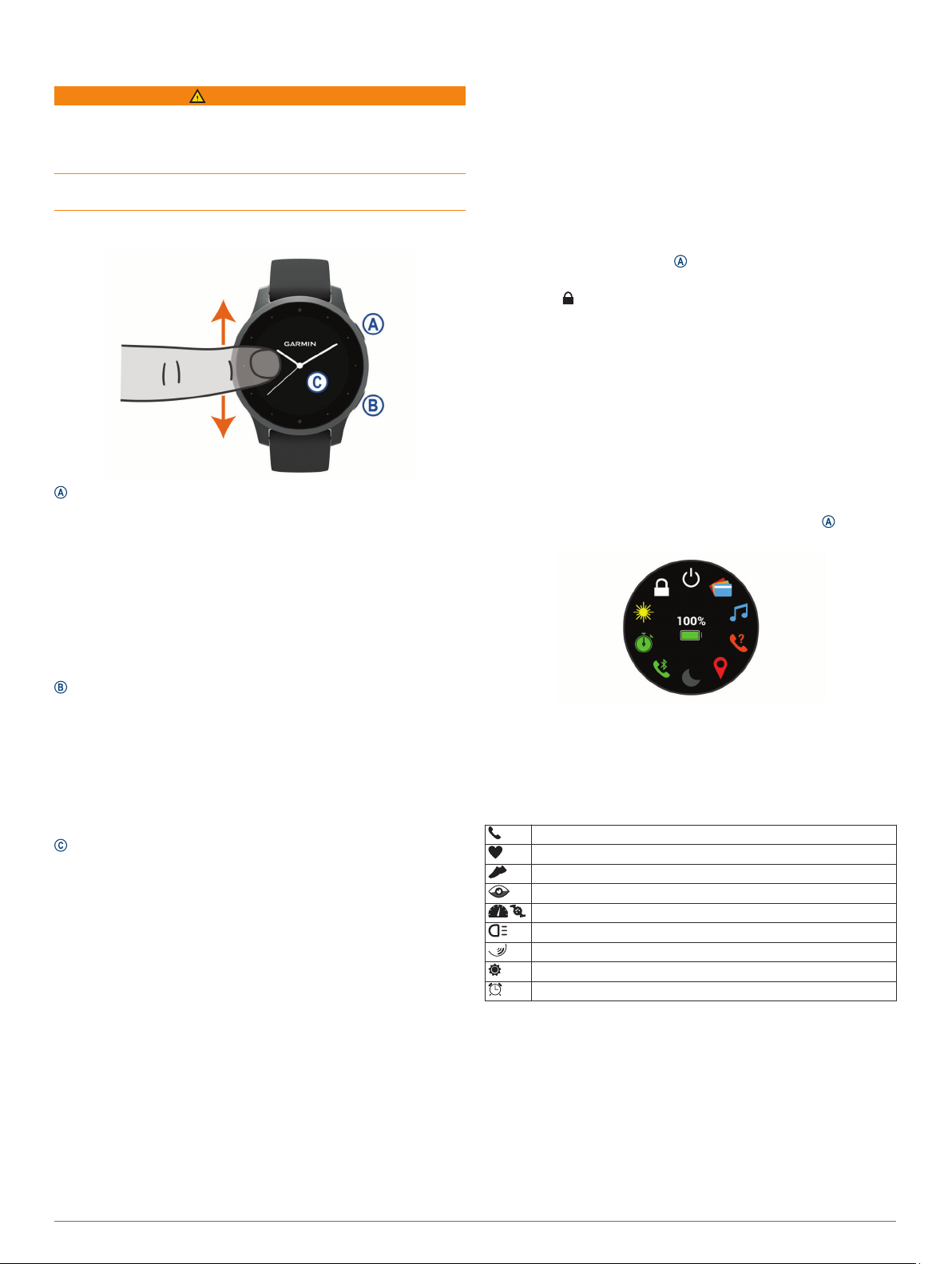
Παρουσίαση
ΠΡΟΕΙΔΟΠΟΙΗΣΗ
Ανατρέξτε στον οδηγό Σημαντικές πληροφορίες για την ασφάλεια
και το προϊόν που περιλαμβάνεται στη συσκευασία του
προϊόντος, για προειδοποιήσεις σχετικά με το προϊόν και άλλες
σημαντικές πληροφορίες.
Συνιστάται να συμβουλεύεστε πάντοτε το γιατρό σας προτού
ξεκινήσετε ή τροποποιήσετε οποιοδήποτε πρόγραμμα άσκησης.
Παρουσίαση συσκευής
Κουμπί ενέργειας: Πατήστε για να ενεργοποιήσετε τη
συσκευή.
Πατήστε το για να ξεκινήσετε και να σταματήσετε την
αντίστροφη μέτρηση δραστηριότητας.
Πατήστε το παρατεταμένα για 2 δευτερόλεπτα για να
προβάλετε το μενού των στοιχείων ελέγχου,
συμπεριλαμβανομένης της επιλογής ενεργοποίησης/
απενεργοποίησης.
Πατήστε το παρατεταμένα για 5 δευτερόλεπτα για να
ζητήσετε βοήθεια (Λειτουργίες παρακολούθησης και
ασφάλειας, σελίδα 6).
Κουμπί επιστροφής: Πατήστε το για να επιστρέψετε στην
προηγούμενη οθόνη, εκτός κατά τη διάρκεια μιας
δραστηριότητας.
Κατά τη διάρκεια μιας δραστηριότητας, πατήστε το για να
επισημάνετε ένα νέο γύρο, να ξεκινήσετε ένα νέο σετ ή στάση
ή να προχωρήσετε στο επόμενο στάδιο μιας άσκησης.
Πατήστε παρατεταμένα για να προβάλετε ένα μενού των
ρυθμίσεων συσκευής και των επιλογών για την τρέχουσα
οθόνη.
Οθόνη αφής: Για να μετακινηθείτε στα widget, τις λειτουργίες
και τα μενού, σύρετε προς τα επάνω ή προς τα κάτω.
Πατήστε για να επιλέξετε.
Για να επιστρέψετε στην προηγούμενη οθόνη, σύρετε προς
τα δεξιά.
Κατά τη διάρκεια μιας δραστηριότητας, σύρετε το δάκτυλό
σας προς τα δεξιά για να προβάλετε το καντράν ρολογιού και
widget.
Από την εικόνα ρολογιού, σύρετε προς τα δεξιά για να
προβάλετε τη λειτουργία συντόμευσης.
Συμβουλές για την οθόνη αφής
• Σύρετε προς τα επάνω ή προς τα κάτω, για να μεταβείτε με
κύλιση στις λίστες και στα μενού.
• Σύρετε το δάκτυλό σας προς τα επάνω ή προς τα κάτω, για
να μετακινηθείτε γρήγορα με κύλιση.
• Πατήστε ένα στοιχείο για να το επιλέξετε.
• Από το καντράν ρολογιού, σύρετε προς τα επάνω ή προς τα
κάτω για να μετακινηθείτε στα widget της συσκευής.
• Σε ένα widget, πατήστε για δείτε τις πρόσθετες οθόνες του
widget, αν είναι διαθέσιμες.
• Στη διάρκεια μιας δραστηριότητας, σύρετε το δάκτυλό σας
προς τα επάνω ή προς τα κάτω για να δείτε την επόμενη
οθόνη δεδομένων.
• Στη διάρκεια μιας δραστηριότητας, σύρετε το δάκτυλό σας
προς τα δεξιά για να προβάλετε το καντράν ρολογιού και τα
widget και σύρετε προς τα αριστερά για να επιστρέψετε στα
πεδία δεδομένων δραστηριότητας.
• Η επιλογή κάθε μενού πρέπει να εκτελείται μεμονωμένα.
Κλείδωμα και ξεκλείδωμα της οθόνης αφής
Μπορείτε να κλειδώσετε την οθόνη αφής για την αποφυγή
ακούσιων πατημάτων.
Πατήστε παρατεταμένα το για να δείτε το μενού στοιχείων
1
ελέγχου.
Επιλέξτε .
2
Η οθόνη αφής κλειδώνει και δεν αποκρίνεται σε πατήματα
μέχρι να την ξεκλειδώσετε.
Πατήστε παρατεταμένα οποιοδήποτε κουμπί για να
3
ξεκλειδώσετε την οθόνη αφής.
Χρήση του μενού Στοιχεία ελέγχου
Το μενού των στοιχείων ελέγχου περιλαμβάνει προσαρμόσιμες
συντομεύσεις, όπως κλείδωμα της οθόνης αφής και
απενεργοποίηση της συσκευής.
ΣΗΜΕΙΩΣΗ: Μπορείτε να προσθέσετε, να αλλάξετε τη σειρά και
να καταργήσετε τις συντομεύσεις στο μενού στοιχείων ελέγχου
(Προσαρμογή του μενού στοιχείων ελέγχου, σελίδα 20).
Από οποιαδήποτε οθόνη, πατήστε παρατεταμένα για 2
1
δευτερόλεπτα.
Ορίστε μια επιλογή.
2
Εικονίδια
Ένα εικονίδιο που αναβοσβήνει σημαίνει ότι η συσκευή
πραγματοποιεί αναζήτηση για σήμα. Ένα σταθερό εικονίδιο
σημαίνει ότι εντοπίστηκε το σήμα ή ο αισθητήρας είναι
συνδεδεμένος.
Κατάσταση σύνδεσης με smartphone
Κατάσταση συσκευής παρακολούθησης καρδιακών παλμών
Κατάσταση αισθητήρα βημάτων
Κατάσταση LiveTrack
Κατάσταση αισθητήρων ταχύτητας και συχνότητας
Κατάσταση φώτων ποδηλάτου Varia
Κατάσταση ραντάρ ποδηλάτου Varia
Κατάσταση αισθητήρα tempe
Κατάσταση ειδοποίησης vívoactive
™
™
Ρύθμιση του ρολογιού σας
Για να εκμεταλλευτείτε πλήρως τις λειτουργίες vívoactive,
ολοκληρώστε αυτές τις ενέργειες.
• Πραγματοποιήστε σύζευξη του smartphone σας με την
εφαρμογή Garmin Connect™ (Αντιστοίχιση του smartphone,
σελίδα 2).
• Ρυθμίστε δίκτυα Wi‑Fi® (Σύνδεση σε δίκτυο Wi‑Fi,
σελίδα 3).
• Ρυθμίστε τη μουσική (Μουσική, σελίδα 4).
Παρουσίαση 1
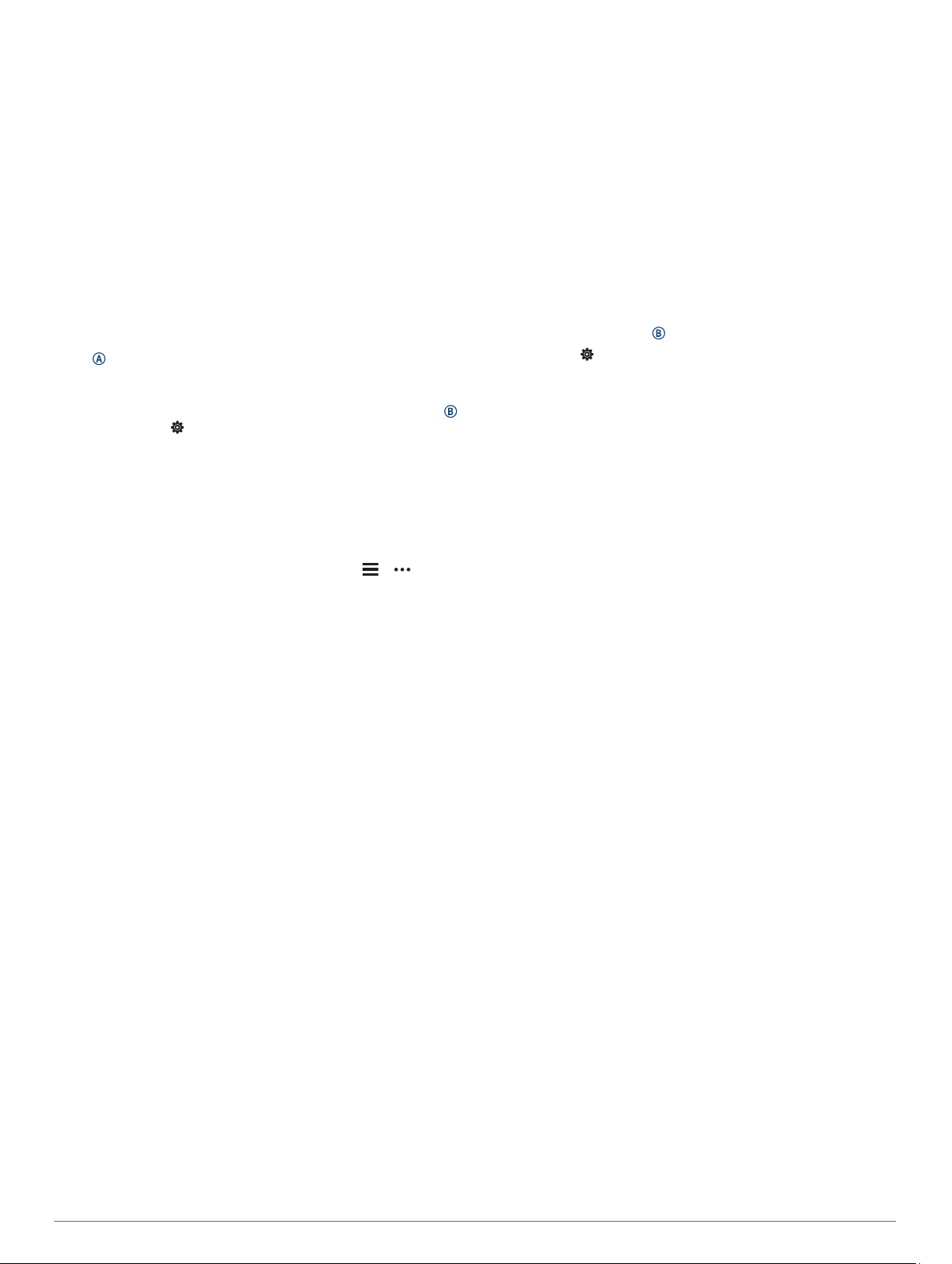
• Ρυθμίστε το πορτοφόλι σας Garmin Pay™ (Ρύθμιση του
πορτοφολιού Garmin Pay, σελίδα 5).
• Ρυθμίστε τις λειτουργίες ασφάλειας (Λειτουργίες
παρακολούθησης και ασφάλειας, σελίδα 6).
Έξυπνες λειτουργίες
Αντιστοίχιση του smartphone
Για να ρυθμίσετε τη συσκευή vívoactive, πρέπει να την
αντιστοιχίσετε απευθείας μέσω της εφαρμογής Garmin Connect
και όχι από τις ρυθμίσεις Bluetooth® του smartphone σας.
Από το κατάστημα εφαρμογών του smartphone σας,
1
εγκαταστήστε και ανοίξτε την εφαρμογή Garmin Connect.
Ορίστε μια επιλογή για να ενεργοποιήσετε τη λειτουργία
2
αντιστοίχισης στη συσκευή σας:
• Αν ρυθμίζετε για πρώτη φορά τη συσκευή σας, πατήστε το
για να ενεργοποιήσετε τη συσκευή.
• Αν είχατε παραλείψει προηγουμένως τη διαδικασία
σύζευξης της συσκευής ή είχατε συζεύξει τη συσκευή σας
με διαφορετικό smartphone, πατήστε παρατεταμένα το
και επιλέξτε > Αντιστοίχιση τηλεφώνου για να
μεταβείτε μη αυτόματα στη λειτουργία σύζευξης.
Ορίστε μια επιλογή για να προσθέσετε τη συσκευή σας στο
3
λογαριασμό Garmin Connect:
• Αν πρόκειται για την πρώτη συσκευή που αντιστοιχίζετε με
την εφαρμογή Garmin Connect, ακολουθήστε τις οδηγίες
που εμφανίζονται στην οθόνη.
• Αν έχετε ήδη αντιστοιχίσει κάποια άλλη συσκευή με την
εφαρμογή Garmin Connect, από το μενού ή ,
επιλέξτε Συσκευές Garmin > Προσθήκη συσκευής και
ακολουθήστε τις οδηγίες που εμφανίζονται στην οθόνη.
Συνδεδεμένες λειτουργίες
Οι λειτουργίες διασύνδεσης είναι διαθέσιμες για τη συσκευή σας
vívoactive, όταν συνδέετε τη συσκευή με ένα συμβατό
smartphone χρησιμοποιώντας την τεχνολογία Bluetooth.
Ορισμένες λειτουργίες απαιτούν την εγκατάσταση της
εφαρμογής Garmin Connect συνδεδεμένο smartphone.
Επισκεφθείτε τη διεύθυνση www.garmin.com/apps για
περισσότερες πληροφορίες. Ορισμένες λειτουργίες είναι επίσης
διαθέσιμες, όταν συνδέετε τη συσκευή σας με ένα ασύρματο
δίκτυο.
Ειδοποιήσεις τηλεφώνου: Εμφανίζει ειδοποιήσεις και
μηνύματα του τηλεφώνου στη συσκευή σας vívoactive.
LiveTrack: Επιτρέπει στους φίλους και την οικογένειά σας να
παρακολουθούν τους αγώνες και τις προπονήσεις σας σε
πραγματικό χρόνο. Μπορείτε να προσκαλέσετε ακολούθους
μέσω email ή κοινωνικών δικτύων, επιτρέποντάς τους να
προβάλουν τα δεδομένα πραγματικού χρόνου σε μια σελίδα
εντοπισμού Garmin Connect.
Αποστολές δεδομένων δραστηριοτήτων στο Garmin
Connect: Αποστέλλει αυτόματα τη δραστηριότητά σας στο
λογαριασμό σας Garmin Connect, μόλις ολοκληρώσετε την
καταγραφή της δραστηριότητας.
Connect IQ™: Σας επιτρέπει να επεκτείνετε τις λειτουργίες της
συσκευής σας με νέες εικόνες ρολογιού, widget, εφαρμογές
και πεδία δεδομένων.
Αναβαθμίσεις λογισμικού: Σας επιτρέπει να ενημερώνετε το
λογισμικό της συσκευής σας.
Καιρός: Σας επιτρέπει να προβάλετε τις τρέχουσες καιρικές
συνθήκες και μετεωρολογικές προβλέψεις.
Αισθητήρια Bluetooth: Σας επιτρέπει να συνδέετε συμβατούς
με το Bluetooth αισθητήρες, όπως ένα αισθητήριο καρδιακών
παλμών.
Εύρεση του τηλεφώνου μου: Εντοπίζει το χαμένο smartphone
που έχει αντιστοιχιστεί με τη συσκευή vívoactive και το οποίο
βρίσκεται εντός εμβέλειας τη συγκεκριμένη στιγμή.
Εύρεση της συσκευής μου: Εντοπίζει τη χαμένη συσκευή
vívoactive που έχει συζευχθεί με το smartphone σας και η
οποία βρίσκεται εντός εμβέλειας τη συγκεκριμένη στιγμή.
Ειδοποιήσεις τηλεφώνου
Οι ειδοποιήσεις τηλεφώνου απαιτούν την ύπαρξη ενός
συμβατού smartphone εντός εμβέλειας και τη σύζευξή του με τη
συσκευή. Όταν το τηλέφωνό σας λαμβάνει μηνύματα,
αποστέλλει ειδοποιήσεις στη συσκευή σας.
Ενεργοποίηση ειδοποιήσεων Bluetooth
Για να μπορέσετε να ενεργοποιήσετε τις ειδοποιήσεις, πρέπει να
αντιστοιχίσετε τη συσκευή vívoactive με συμβατό smartphone
(Αντιστοίχιση του smartphone, σελίδα 2).
Κρατήστε πατημένο το .
1
Επιλέξτε το > Τηλέφωνο > Ειδοποιήσεις.
2
Επιλέξτε Κατά τη δραστηρ. για να ορίσετε τις προτιμήσεις
3
για τις ειδοποιήσεις που εμφανίζονται κατά την καταγραφή
μιας δραστηριότητας.
Επιλέξτε μια προτίμηση ειδοποιήσεων.
4
Επιλέξτε Όχι ενώ ασκούμαι για να ορίσετε τις προτιμήσεις
5
για τις ειδοποιήσεις που εμφανίζονται στη λειτουργία
ρολογιού.
Επιλέξτε μια προτίμηση ειδοποιήσεων.
6
Επιλέξτε Λήξη χρονικού ορίου.
7
Επιλέξτε διάρκεια χρονικού ορίου.
8
Επιλέξτε Απόρρητο.
9
Επιλέξτε μια προτίμηση απορρήτου.
10
Προβολή ειδοποιήσεων
Από το καντράν ρολογιού, σύρετε προς τα επάνω ή προς τα
1
κάτω για να δείτε το widget ειδοποιήσεων.
Επιλέξτε μια ειδοποίηση.
2
Κάντε κύλιση για να διαβάσετε ολόκληρη την ειδοποίηση.
3
Σύρετε το δάκτυλό σας προς τα επάνω για να δείτε τις
4
επιλογές ειδοποιήσεων.
Ορίστε μια επιλογή:
5
• Για να πραγματοποιήσετε μια ενέργεια για την ειδοποίηση,
επιλέξτε μια ενέργεια, όπως Ματαίωση ή Απάντηση.
Οι διαθέσιμες ενέργειες εξαρτώνται από τον τύπο της
ειδοποίησης και το λειτουργικό σύστημα του τηλεφώνου
σας. Όταν ακυρώνετε μια ειδοποίηση στο τηλέφωνο ή τη
συσκευή vívoactive, δεν εμφανίζεται πλέον στο widget.
• Για να επιστρέψετε στη λίστα ειδοποιήσεων, σύρετε το
δάκτυλό σας προς τα δεξιά.
Απάντηση σε μήνυμα κειμένου
ΣΗΜΕΙΩΣΗ: Αυτή η λειτουργία είναι διαθέσιμη μόνο για
smartphone Android™.
Όταν λαμβάνετε μια ειδοποίηση μηνύματος κειμένου στη
συσκευή vívoactive, μπορείτε να στέλνετε μια γρήγορη
απάντηση από μια λίστα μηνυμάτων. Μπορείτε να
προσαρμόσετε τα μηνύματα στην εφαρμογή Garmin Connect.
ΣΗΜΕΙΩΣΗ: Αυτή η λειτουργία στέλνει μηνύματα κειμένου
χρησιμοποιώντας το τηλέφωνό σας. Μπορεί να ισχύουν οι
περιορισμοί και οι χρεώσεις για τα συνηθισμένα μηνύματα
κειμένου. Επικοινωνήστε με τον πάροχο κινητής τηλεφωνίας για
περισσότερες πληροφορίες.
Σύρετε το δάκτυλό σας προς τα επάνω ή προς τα κάτω για
1
να δείτε το widget ειδοποιήσεων.
Επιλέξτε μια ειδοποίηση μηνυμάτων κειμένου.
2
Σύρετε το δάκτυλό σας προς τα επάνω για να δείτε τις
3
επιλογές ειδοποιήσεων.
2 Έξυπνες λειτουργίες
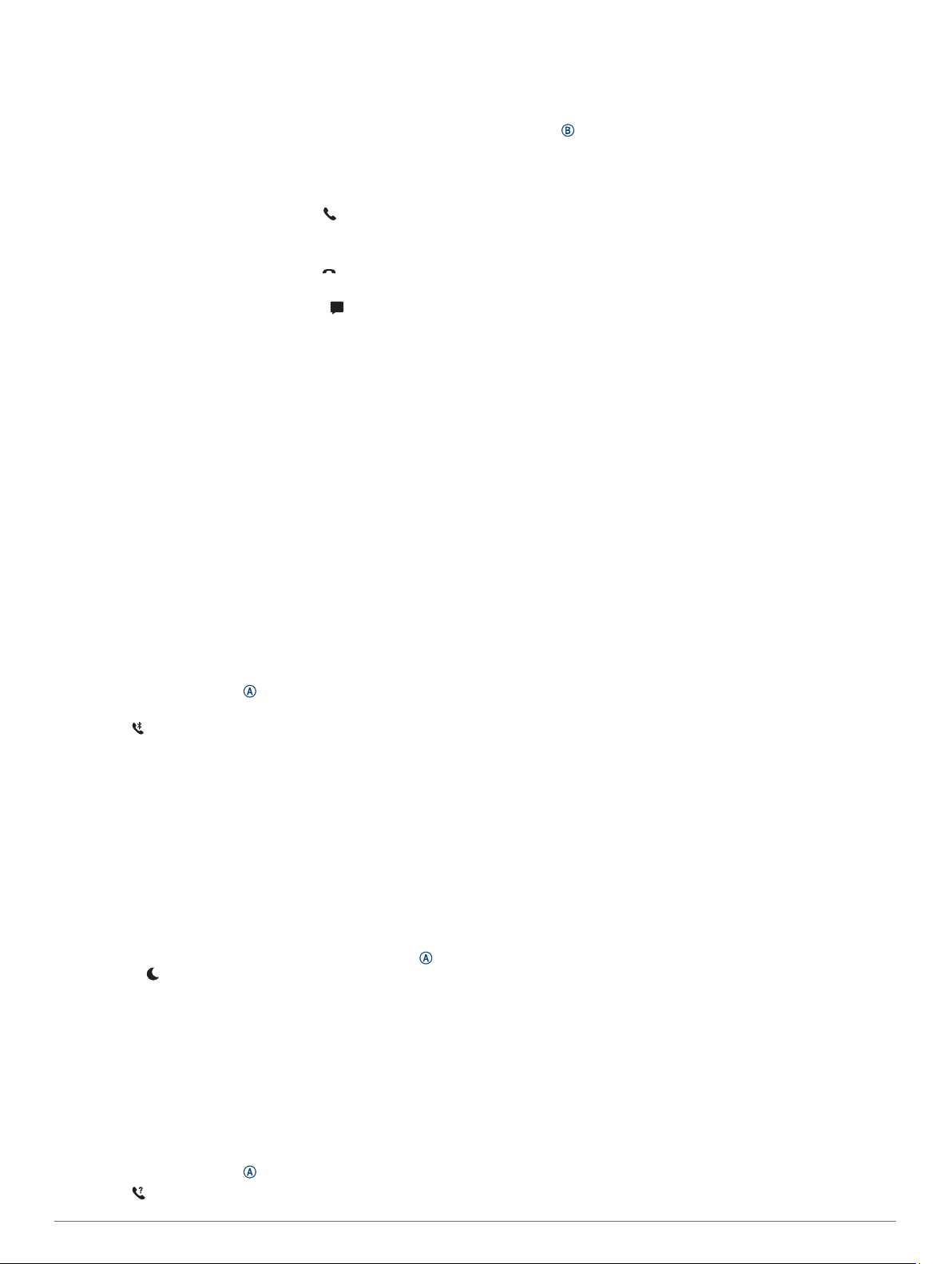
Επιλέξτε Απάντηση.
4
Επιλέξτε ένα μήνυμα από τη λίστα.
5
Το τηλέφωνό σας στέλνει το επιλεγμένο μήνυμα ως μήνυμα
κειμένου.
Λήψη εισερχόμενης κλήσης
Όταν λαμβάνετε μια τηλεφωνική κλήση στο συνδεδεμένο
smartphone σας, η συσκευή vívoactive εμφανίζει το όνομα ή τον
αριθμό τηλεφώνου του καλούντος.
• Για να αποδεχτείτε την κλήση, επιλέξτε .
ΣΗΜΕΙΩΣΗ: Για να μιλήσετε στον καλούντα, πρέπει να
χρησιμοποιήσετε το συνδεδεμένο σας smartphone.
• Για να απορρίψετε την κλήση, επιλέξτε .
• Για να απορρίψετε την κλήση και να στείλετε αμέσως μια
απάντηση με μήνυμα κειμένου, επιλέξτε και κατόπιν
επιλέξτε ένα μήνυμα από τη λίστα.
ΣΗΜΕΙΩΣΗ: Αυτή η λειτουργία είναι διαθέσιμη μόνο αν η
συσκευή σας είναι συνδεδεμένη σε smartphone Android.
Διαχείριση ειδοποιήσεων
Μπορείτε να χρησιμοποιήσετε το συμβατό smartphone σας, για
να διαχειριστείτε τις ειδοποιήσεις που εμφανίζονται στη συσκευή
vívoactive.
Ορίστε μια επιλογή:
• Αν χρησιμοποιείτε συσκευή iPhone®, μεταβείτε στις
ρυθμίσεις ειδοποιήσεων iOS® και επιλέξτε τα στοιχεία που
θα εμφανίζονται στη συσκευή.
• Αν χρησιμοποιείτε smartphone Android, από την
εφαρμογή Garmin Connect, επιλέξτε Ρυθμίσεις >
Έξυπνες ειδοποιήσεις.
Απενεργοποίηση της σύνδεσης Bluetooth Smartphone
Μπορείτε να απενεργοποιήσετε τη σύνδεση Bluetooth του
smartphone από το μενού στοιχείων ελέγχου.
ΣΗΜΕΙΩΣΗ: Μπορείτε να προσθέσετε επιλογές στο μενού
στοιχείων ελέγχου (Προσαρμογή του μενού στοιχείων ελέγχου,
σελίδα 20).
Πατήστε παρατεταμένα το για να δείτε το μενού στοιχείων
1
ελέγχου.
Επιλέξτε , για να απενεργοποιήσετε τη σύνδεση Bluetooth
2
του smartphone στη συσκευή vívoactive.
Ανατρέξτε στο εγχειρίδιο κατόχου της κινητής συσκευής, για
να απενεργοποιήσετε την ασύρματη τεχνολογία Bluetooth
στην κινητή συσκευή σας.
Χρήση της λειτουργίας Μην ενοχλείτε
Μπορείτε να απενεργοποιήσετε τις δονήσεις και την προβολή
ενημερώσεων και ειδοποιήσεων χρησιμοποιώντας τη λειτουργία
"Μην ενοχλείτε". Αυτή η λειτουργία απενεργοποιεί τη ρύθμιση
κινήσεων (Ρυθμίσεις φωτισμού, σελίδα 23). Για παράδειγμα,
μπορείτε να χρησιμοποιήσετε αυτήν τη λειτουργία όσο κοιμάστε
ή βλέπετε μια ταινία.
• Για να ενεργοποιήσετε/απενεργοποιήσετε μη αυτόματα τη
λειτουργία "Μην ενοχλείτε", πατήστε παρατεταμένα το και
επιλέξτε το .
• Για αυτόματη ενεργοποίηση της λειτουργίας "Μην ενοχλείτε"
κατά τη διάρκεια των ωρών ύπνου σας, ανοίξτε τις ρυθμίσεις
της συσκευής στην εφαρμογή Garmin Connect και επιλέξτε
Ήχοι και ειδοποιήσεις > Μην ενοχλείτε κατά τη διάρκεια
του ύπνου.
Εύρεση του τηλεφώνου σας
Μπορείτε να χρησιμοποιήσετε αυτήν τη λειτουργία, για να
εντοπίσετε ένα χαμένο smartphone που έχει αντιστοιχιστεί με
την ασύρματη τεχνολογία Bluetooth και το οποίο βρίσκεται εντός
εμβέλειας τη συγκεκριμένη στιγμή.
Πατήστε παρατεταμένα το .
1
Επιλέξτε .
2
Εμφανίζονται γραμμές ισχύος σήματος στην οθόνη του
vívoactive και ακούγεται μια ηχητική ειδοποίηση στο
smartphone σας. Οι γραμμές αυξάνονται καθώς μετακινείστε
πιο κοντά στο smartphone σας.
Πατήστε για να σταματήσει η αναζήτηση.
3
Λειτουργίες Connect IQ
Μπορείτε να προσθέσετε λειτουργίες Connect IQ στο ρολόι σας
από την Garmin® και άλλους παρόχους χρησιμοποιώντας την
εφαρμογή Connect IQ. Μπορείτε να προσαρμόσετε τη συσκευή
σας με καντράν ρολογιού, πεδία δεδομένων, widget και
εφαρμογές.
Προσόψεις ρολογιού: Σας επιτρέπουν να προσαρμόζετε την
εμφάνιση του ρολογιού.
Πεδία δεδομένων: Σας επιτρέπουν να κατεβάσετε νέα πεδία
δεδομένων που παρουσιάζουν δεδομένα αισθητήρων,
δραστηριότητας και ιστορικού με νέους τρόπους. Μπορείτε
να προσθέσετε πεδία δεδομένων Connect IQ σε
ενσωματωμένες λειτουργίες και σελίδες.
Widget: Παρέχουν πληροφορίες με μια ματιά, όπως δεδομένα
και ειδοποιήσεις αισθητήρων.
Εφαρμογές: Προσθέτουν διαδραστικές λειτουργίες στο ρολόι
σας, όπως νέους τύπους δραστηριοτήτων εξωτερικού χώρου
και φυσικής κατάστασης.
Λήψη λειτουργιών του Connect IQ
Για να μπορέσετε να κάνετε λήψη λειτουργιών από την
εφαρμογή Connect IQ, πρέπει να πραγματοποιήσετε σύζευξη
της συσκευής vívoactive με το smartphone σας (Αντιστοίχιση του
smartphone, σελίδα 2).
Από το κατάστημα εφαρμογών του smartphone σας,
1
εγκαταστήστε και ανοίξτε την εφαρμογή Connect IQ.
Εάν χρειάζεται, επιλέξτε τη συσκευή σας.
2
Επιλέξτε μια λειτουργία του Connect IQ.
3
Ακολουθήστε τις οδηγίες που εμφανίζονται στην οθόνη.
4
Λήψη λειτουργιών του Connect IQ με τον υπολογιστή σας
Συνδέστε τη συσκευή στον υπολογιστή σας,
1
χρησιμοποιώντας ένα καλώδιο USB.
Μεταβείτε στη διεύθυνση apps.garmin.com και συνδεθείτε.
2
Επιλέξτε μια λειτουργία του Connect IQ και πραγματοποιήστε
3
λήψη της.
Ακολουθήστε τις οδηγίες που εμφανίζονται στην οθόνη.
4
Wi‑FiΣυνδεδεμένες λειτουργίες
Αποστολές δεδομένων δραστηριοτήτων στο λογαριασμό
Garmin Connect που διαθέτετε: Αποστέλλει αυτόματα τη
δραστηριότητά σας στο λογαριασμό σας Garmin Connect,
μόλις ολοκληρώσετε την καταγραφή της δραστηριότητας.
Περιεχόμενο ήχου: Σας επιτρέπει να συγχρονίσετε
περιεχόμενο ήχου από τρίτους παρόχους.
Ενημερώσεις λογισμικού: Η συσκευή σας πραγματοποιεί
λήψη και εγκαθιστά την πιο πρόσφατη ενημέρωση
λογισμικού αυτόματα, όταν υπάρχει διαθέσιμη σύνδεση
Wi‑Fi.
Ασκήσεις και προγράμματα προπόνησης: Μπορείτε να
αναζητάτε και να επιλέγετε ασκήσεις και προγράμματα
προπόνησης στην τοποθεσία του Garmin Connect. Την
επόμενη φορά που η συσκευή σας θα συνδεθεί σε Wi‑Fi, τα
αρχεία θα σταλούν ασύρματα στη συσκευή.
Σύνδεση σε δίκτυο Wi‑Fi
Πρέπει να συνδέσετε τη συσκευή σας στην εφαρμογή Garmin
Connect του smartphone ή στην εφαρμογή Garmin Express
του υπολογιστή σας για να συνδεθείτε σε ένα δίκτυο Wi‑Fi .
™
Έξυπνες λειτουργίες 3
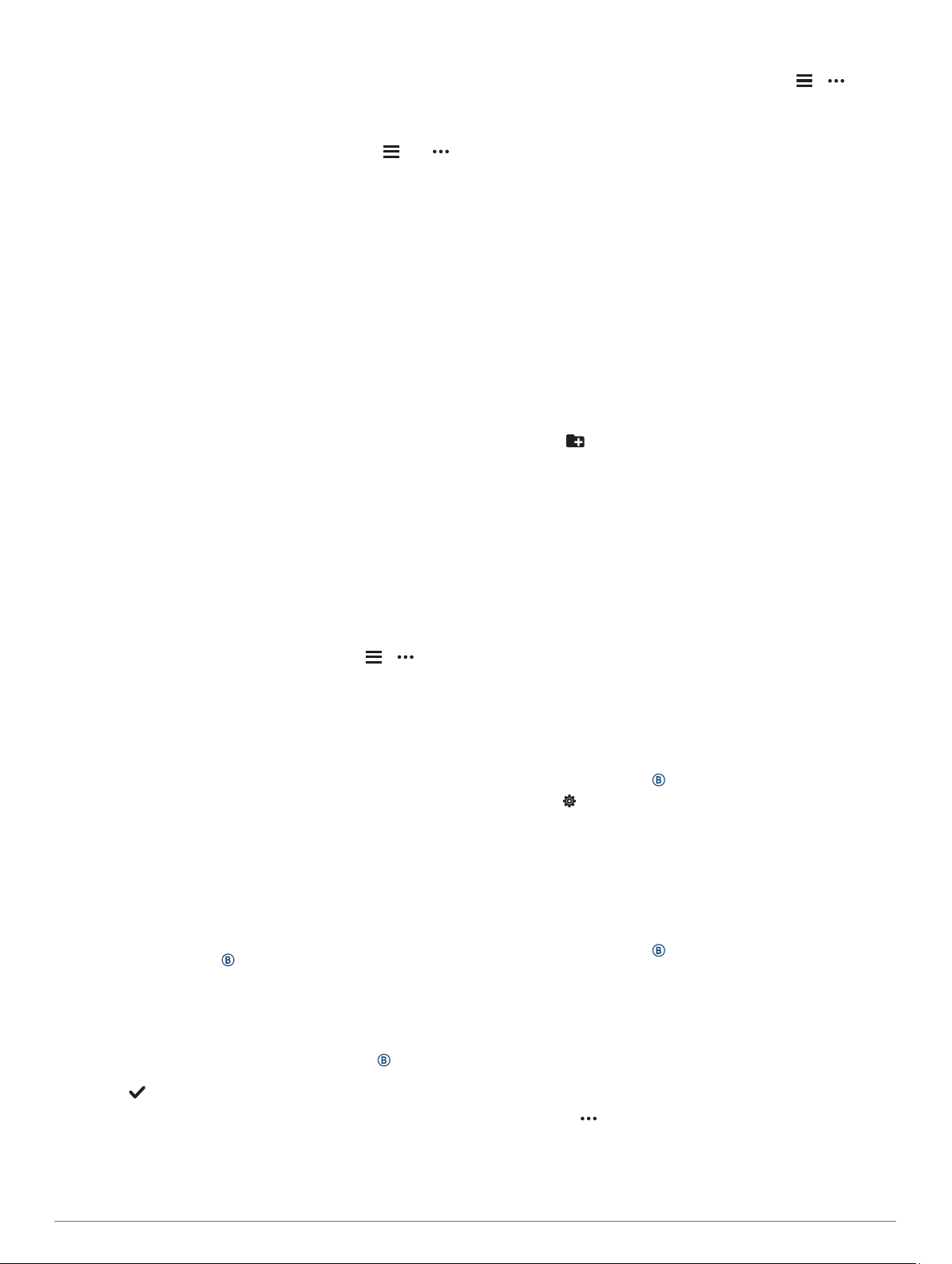
Για να συγχρονίσετε τη συσκευή σας με έναν τρίτο πάροχο
μουσικής, πρέπει να συνδεθείτε στο Wi‑Fi. Μπορείτε επίσης να
συνδέσετε τη συσκευή σε ένα δίκτυο Wi‑Fi για να αυξήσετε την
ταχύτητα μεταφοράς μεγαλύτερων αρχείων.
Μετακινηθείτε εντός της εμβέλειας ενός δικτύου Wi‑Fi.
1
Από την εφαρμογή Garmin Connect, επιλέξτε το ή το .
2
Επιλέξτε Συσκευές Garmin και κατόπιν επιλέξτε τη συσκευή
3
σας.
Επιλέξτε Γενικά > Δίκτυα Wi-Fi > Προσθήκη δικτύου.
4
Επιλέξτε ένα διαθέσιμο δίκτυο Wi‑Fi και πληκτρολογήστε τα
5
στοιχεία σύνδεσης.
Μουσική
ΣΗΜΕΙΩΣΗ: Αυτή η ενότητα αφορά τρεις διαφορετικές επιλογές
αναπαραγωγής μουσικής.
• Μουσική παρόχου τρίτου μέρους
• Προσωπικό περιεχόμενο ήχου
• Μουσική αποθηκευμένη στο τηλέφωνό σου
Σε μια συσκευή vívoactive, μπορείτε να κατεβάσετε
περιεχομένου ήχου από τον υπολογιστή σας ή από έναν τρίτο
πάροχο, ώστε να μπορείτε να το ακούτε όταν δεν έχετε κοντά
σας το smartphone. Για να ακούσετε το περιεχόμενο ήχου που
είναι αποθηκευμένο στη συσκευή σας, πρέπει να συνδέσετε
ακουστικά με τεχνολογία Bluetooth.
Μπορείτε να ελέγχετε την αναπαραγωγή της μουσικής στο
αντιστοιχισμένο smartphone σας χρησιμοποιώντας τη συσκευή.
Σύνδεση σε τρίτο πάροχο
Για να μπορέσετε να κατεβάσετε αρχεία μουσικής ή ήχου στο
συμβατό ρολόι σας από υποστηριζόμενο τρίτο πάροχο, πρέπει
να συνδεθείτε στον πάροχο μέσω της εφαρμογής Garmin
Connect.
Από την εφαρμογή Garmin Connect, επιλέξτε ή .
1
Επιλέξτε Συσκευές Garmin και κατόπιν επιλέξτε τη συσκευή
2
σας.
Επιλέξτε Μουσική.
3
Ορίστε μια επιλογή:
4
• Για να συνδεθείτε σε έναν εγκατεστημένο πάροχο,
επιλέξτε έναν πάροχο και ακολουθήστε τις οδηγίες που
εμφανίζονται στην οθόνη.
• Για να συνδεθείτε σε έναν νέο πάροχο, επιλέξτε Λήψη
εφαρμογών μουσικής, βρείτε έναν πάροχο και
ακολουθήστε τις οδηγίες που εμφανίζονται στην οθόνη.
Λήψη περιεχομένου ήχου από τρίτο πάροχο
Για να πραγματοποιήσετε λήψη περιεχομένου ήχου από τρίτο
πάροχο, πρέπει να συνδεθείτε σε ένα δίκτυο Wi‑Fi (Σύνδεση σε
δίκτυο Wi‑Fi, σελίδα 3).
Ανοίξτε το widget των στοιχείων ελέγχου μουσικής.
1
Κρατήστε πατημένο το .
2
Επιλέξτε Πάροχοι μουσικής.
3
Επιλέξτε έναν συνδεδεμένο πάροχο.
4
Επιλέξτε μια λίστα αναπαραγωγής ή ένα άλλο στοιχείο για
5
λήψη στη συσκευή.
Αν είναι απαραίτητο, πατήστε παρατεταμένα το μέχρι να
6
σας ζητηθεί να κάνετε συγχρονισμό με την υπηρεσία και
επιλέξτε .
ΣΗΜΕΙΩΣΗ: Η λήψη περιεχομένου ήχου μπορεί να επηρεάσει
σημαντικά την μπαταρία. Ίσως χρειαστεί να συνδέσετε τη
συσκευή με εξωτερική πηγή τροφοδοσίας στην περίπτωση που
η στάθμη της μπαταρίας είναι χαμηλή.
Αποσύνδεση από τρίτο πάροχο
Από την εφαρμογή Garmin Connect, επιλέξτε ή .
1
Επιλέξτε Συσκευές Garmin και κατόπιν επιλέξτε τη συσκευή
2
σας.
Επιλέξτε Μουσική.
3
Επιλέξτε έναν εγκατεστημένο τρίτο πάροχο και ακολουθήστε
4
τις οδηγίες που εμφανίζονται στην οθόνη, για να
αποσυνδέσετε τον τρίτο πάροχο από τη συσκευή σας.
Λήψη προσωπικού περιεχομένου ήχου
Για να μπορείτε να στείλετε την προσωπική σας μουσική στη
συσκευή σας, πρέπει να εγκαταστήσετε την εφαρμογή Garmin
Express στον υπολογιστή σας (www.garmin.com/express).
Μπορείτε να φορτώσετε προσωπικά αρχεία ήχου, όπως .mp3
και .aac, σε μια συσκευή vívoactive από τον υπολογιστή σας.
Συνδέστε τη συσκευή στον υπολογιστή σας χρησιμοποιώντας
1
το παρεχόμενο καλώδιο USB.
Στον υπολογιστή σας, ανοίξτε την εφαρμογή Garmin
2
Express, επιλέξτε τη συσκευή σας και κατόπιν επιλέξτε
Μουσική.
ΣΥΜΒΟΥΛΗ: Για υπολογιστές Windows®, μπορείτε να
επιλέξετε και να μεταβείτε στο φάκελο με τα αρχεία ήχου
σας. Για υπολογιστές Apple®, η εφαρμογή Garmin Express
χρησιμοποιεί τη βιβλιοθήκη iTunes®.
Στη λίστα Η μουσική μου ή Βιβλιοθήκη iTunes επιλέξτε μια
3
κατηγορία αρχείων ήχου, όπως τραγούδια ή λίστες
αναπαραγωγής.
Επιλέξτε τα πλαίσια ελέγχου για τα αρχεία ήχου και μετά
4
επιλέξτε Αποστολή σε συσκευή.
Αν χρειάζεται, στη λίστα vívoactive επιλέξτε μια κατηγορία,
5
επιλέξτε τα πλαίσια ελέγχου και πατήστε Κατάργηση από τη
συσκευή για να καταργήσετε αρχεία ήχου.
Σύνδεση ακουστικών Bluetooth
Για να ακούσετε τη μουσική που έχει φορτωθεί στη συσκευή
vívoactive, πρέπει να συνδέσετε ακουστικά μέσω της
τεχνολογίας Bluetooth.
Τα ακουστικά πρέπει να βρίσκονται σε απόσταση 2 μέτρων
1
(6,6 πόδια) από τη συσκευή σας.
Ενεργοποιήστε τη λειτουργία σύζευξης στα ακουστικά.
2
Κρατήστε πατημένο το .
3
Επιλέξτε > Μουσική > Ακουστικά > Προσθήκη νέου.
4
Επιλέξτε τα ακουστικά σας για να ολοκληρώσετε τη
5
διαδικασία σύζευξης.
Αναπαραγωγή αρχείων μουσικής
Ανοίξτε το widget των στοιχείων ελέγχου μουσικής.
1
Συνδέστε τα ακουστικά σας με τεχνολογία Bluetooth
2
(Σύνδεση ακουστικών Bluetooth, σελίδα 4).
Κρατήστε πατημένο το .
3
Επιλέξτε Πάροχοι μουσικής και ορίστε μια επιλογή:
4
• Για να ακούσετε τη μουσική που έχετε κατεβάσει στο ρολόι
από τον υπολογιστή σας, επιλέξτε Η μουσική μου (Λήψη
προσωπικού περιεχομένου ήχου, σελίδα 4).
• Για να ελέγχετε την αναπαραγωγή της μουσικής στο
smartphone σας, επιλέξτε Τηλέφωνο.
• Για να ακούσετε μουσική από τρίτο πάροχο, επιλέξτε το
όνομα του σχετικού παρόχου.
Επιλέξτε το για να ανοίξετε τα στοιχεία ελέγχου
5
αναπαραγωγής μουσικής.
4 Μουσική
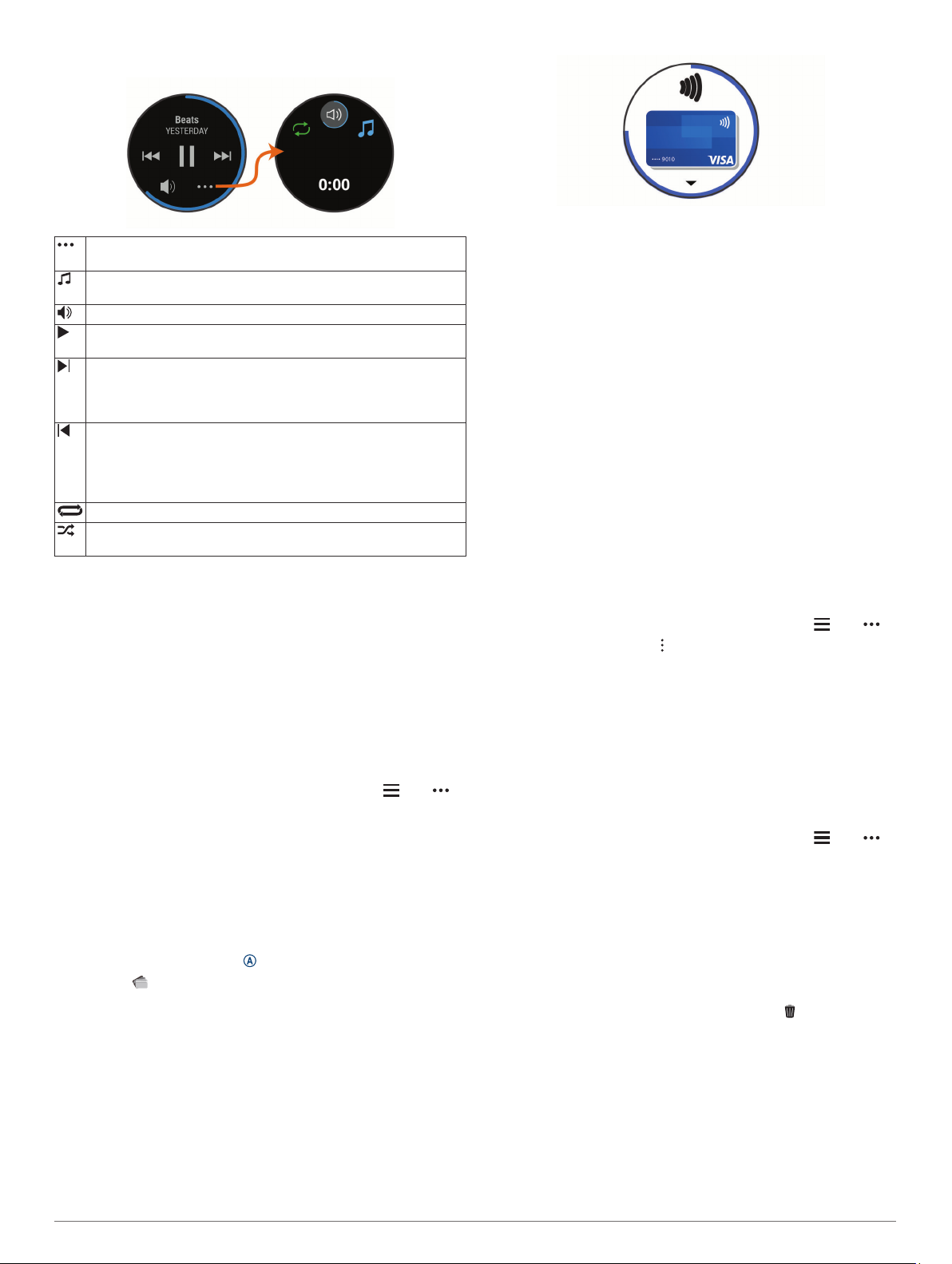
Στοιχεία ελέγχου αναπαραγωγής μουσικής
Επιλέξτε το για να ανοίξετε τα στοιχεία ελέγχου αναπαραγωγής
μουσικής.
Επιλέξτε το για να δείτε τα αρχεία μουσικής και τις λίστες αναπαραγωγής για την επιλεγμένη πηγή.
Επιλέξτε το για ρύθμιση της έντασης ήχου.
Επιλέξτε το για να πραγματοποιήσετε αναπαραγωγή και παύση
του τρέχοντος αρχείου ήχου.
Επιλέξτε το για να μεταβείτε στο επόμενο αρχείο ήχου στη λίστα
αναπαραγωγής.
Πατήστε το παρατεταμένα για να μετακινηθείτε γρήγορα προς τα
εμπρός στο τρέχον αρχείο ήχου.
Επιλέξτε το για να επανεκκινήσετε το τρέχον αρχείο ήχου.
Επιλέξτε το δύο φορές για να μεταβείτε στο προηγούμενο αρχείο
ήχου στη λίστα αναπαραγωγής.
Πατήστε το παρατεταμένα για να μετακινηθείτε προς τα πίσω στο
τρέχον αρχείο ήχου.
Επιλέξτε το για να αλλάξετε τη λειτουργία επανάληψης.
Επιλέξτε το για να αλλάξετε τη λειτουργία αναπαραγωγής σε
τυχαία σειρά.
Garmin Pay
Η λειτουργία Garmin Pay σάς επιτρέπει να χρησιμοποιείτε το
ρολόι σας για την πληρωμή αγορών σε συγκεκριμένα
καταστήματα με χρήση πιστωτικών ή χρεωστικών καρτών από
συμμετέχοντα χρηματοπιστωτικά ιδρύματα.
Ρύθμιση του πορτοφολιού Garmin Pay
Μπορείτε να προσθέσετε μία ή περισσότερες πιστωτικές ή
χρεωστικές κάρτες συμμετοχής στο πορτοφόλι Garmin Pay.
Μεταβείτε στη διεύθυνση garmin.com/garminpay/banks για να
βρείτε συμμετέχοντα χρηματοπιστωτικά ιδρύματα.
Από την εφαρμογή Garmin Connect, επιλέξτε το ή το .
1
Επιλέξτε Garmin Pay > Έναρξη χρήσης.
2
Ακολουθήστε τις οδηγίες που εμφανίζονται στην οθόνη.
3
Πληρωμή αγοράς με το ρολόι σας
Για να χρησιμοποιήσετε το ρολόι σας για την πληρωμή αγορών,
πρέπει να ρυθμίσετε τουλάχιστον μία κάρτα πληρωμής.
Μπορείτε να χρησιμοποιήσετε το ρολόι σας για την πληρωμή
αγορών σε συμμετέχοντα καταστήματα.
Πατήστε παρατεταμένα το .
1
Επιλέξτε .
2
Εισαγάγετε τον τετραψήφιο κωδικό πρόσβασής σας.
3
ΣΗΜΕΙΩΣΗ: Αν εισαγάγετε λάθος τον κωδικό πρόσβασης
τρεις φορές, το πορτοφόλι σας κλειδώνει και πρέπει να
κάνετε επαναφορά του κωδικού πρόσβασης στην εφαρμογή
Garmin Connect.
Εμφανίζεται η κάρτα πληρωμής που χρησιμοποιήθηκε πιο
πρόσφατα.
Εάν έχετε προσθέσει πολλές κάρτες στο πορτοφόλι
4
Garmin Pay, σύρετε το δάκτυλό σας για να επιλέξετε μια άλλη
κάρτα (προαιρετικά).
Εντός 60 δευτερολέπτων, πλησιάστε το ρολόι σας στη
5
συσκευή ανάγνωσης πληρωμής, με το καντράν στραμμένο
προς τη συσκευή ανάγνωσης.
Το ρολόι δονείται και εμφανίζεται ένα σημάδι ελέγχου όταν
ολοκληρωθεί η επικοινωνία με τη συσκευή ανάγνωσης.
Εάν είναι απαραίτητο, ακολουθήστε τις οδηγίες που
6
εμφανίζονται στη συσκευή ανάγνωσης κάρτας, για να
ολοκληρώσετε τη συναλλαγή.
ΣΥΜΒΟΥΛΗ: Αφού εισαγάγετε επιτυχώς τον κωδικό
πρόσβασής σας, μπορείτε να κάνετε πληρωμές χωρίς κωδικό
πρόσβασης για 24 ώρες ενώ συνεχίζετε να φοράτε το ρολόι σας.
Εάν αφαιρέσετε το ρολόι από τον καρπό σας ή
απενεργοποιήσετε την παρακολούθηση καρδιακών παλμών,
πρέπει να εισαγάγετε ξανά τον κωδικό πρόσβασης προτού
κάνετε μια πληρωμή.
Προσθήκη κάρτας στο πορτοφόλι Garmin Pay
Μπορείτε να προσθέσετε έως δέκα πιστωτικές ή χρεωστικές
κάρτες στο πορτοφόλι Garmin Pay.
Από την εφαρμογή Garmin Connect, επιλέξτε το ή το .
1
Επιλέξτε Garmin Pay > > Προσθήκη κάρτας.
2
Ακολουθήστε τις οδηγίες που εμφανίζονται στην οθόνη.
3
Μετά την προσθήκη της κάρτας, μπορείτε να επιλέξετε την
κάρτα στο ρολόι σας όταν κάνετε μια πληρωμή.
Διαχείριση των καρτών Garmin Pay
Μπορείτε προσωρινά να αναστείλετε τη χρήση μιας κάρτας ή να
τη διαγράψετε.
ΣΗΜΕΙΩΣΗ: Σε ορισμένες χώρες, τα συμμετέχοντα
χρηματοπιστωτικά ιδρύματα μπορεί να περιορίζουν τη χρήση
των δυνατοτήτων του Garmin Pay.
Από την εφαρμογή Garmin Connect, επιλέξτε το ή το .
1
Επιλέξτε Garmin Pay.
2
Επιλέξτε μια κάρτα.
3
Ορίστε μια επιλογή:
4
• Για να αναστείλετε προσωρινά τη χρήση μιας κάρτας ή για
να καταργήσετε την αναστολή χρήσης της, επιλέξτε
Αναστολή κάρτας.
Η κάρτα πρέπει να είναι ενεργή για να κάνετε αγορές με τη
συσκευή vívoactive.
• Για να διαγράψετε μια κάρτα, επιλέξτε το .
Αλλαγή του κωδικού πρόσβασής σας στο Garmin Pay
Πρέπει να γνωρίζετε τον τρέχοντα κωδικό πρόσβασής σας, για
να τον αλλάξετε. Αν ξεχάσετε τον κωδικό πρόσβασής σας,
πρέπει να κάνετε επαναφορά της λειτουργίας Garmin Pay για τη
συσκευή vívoactive, να δημιουργήσετε έναν νέο κωδικό και να
συμπληρώσετε ξανά τα στοιχεία της κάρτας σας.
Από τη σελίδα συσκευής vívoactive στην εφαρμογή Garmin
1
Connect, επιλέξτε Garmin Pay > Αλλαγή κωδικού.
Garmin Pay 5
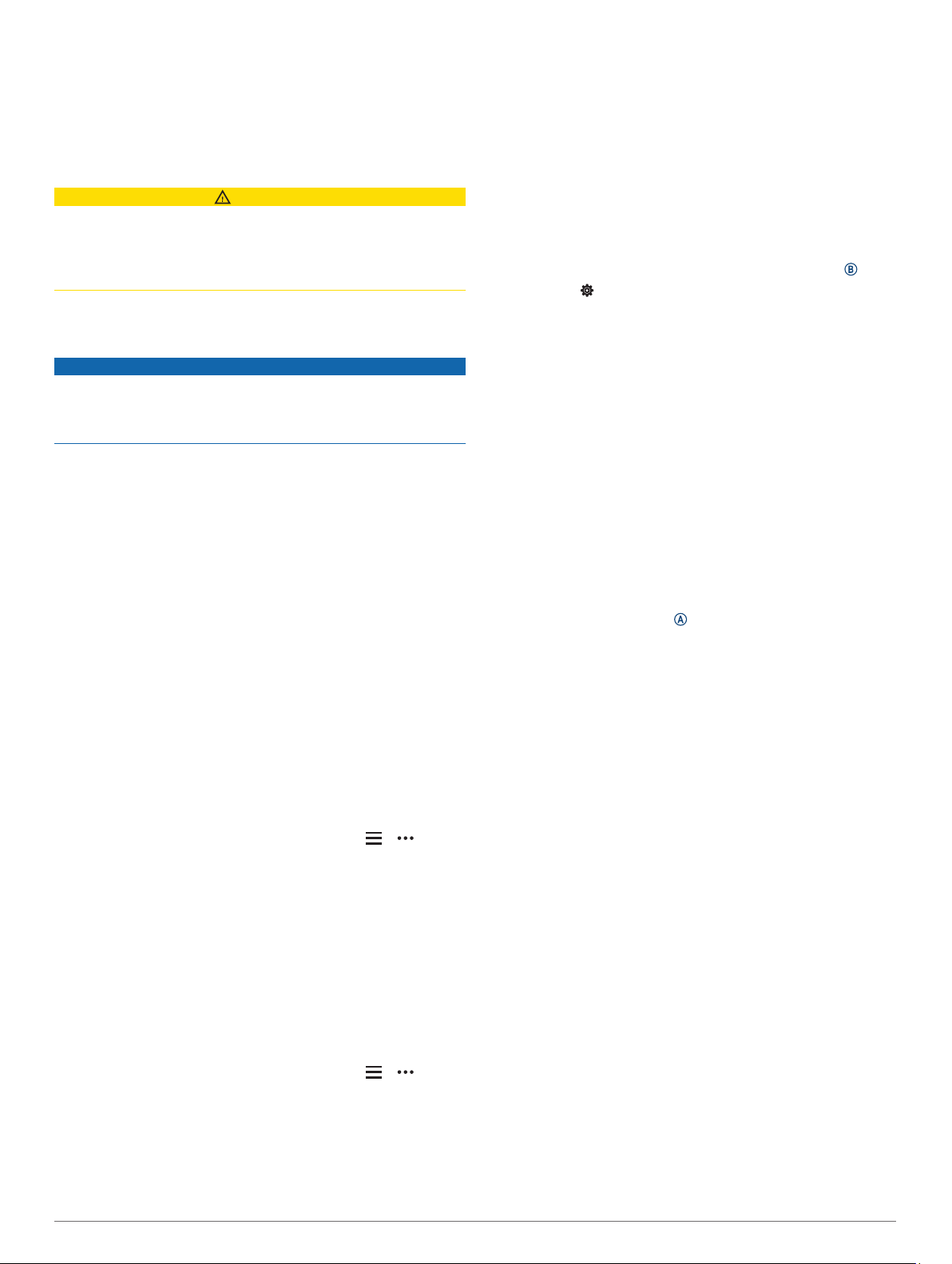
Ακολουθήστε τις οδηγίες που εμφανίζονται στην οθόνη.
2
Την επόμενη φορά που θα κάνετε μια πληρωμή με τη συσκευή
vívoactive, πρέπει να εισαγάγετε τον νέο κωδικό πρόσβασης.
Λειτουργίες παρακολούθησης και
ασφάλειας
ΠΡΟΣΟΧΗ
Η Ανίχνευση συμβάντος και η Βοήθεια είναι συμπληρωματικές
λειτουργίες, στις οποίες δεν θα πρέπει να βασίζεστε ως τη
βασική μέθοδο για τη λήψη βοήθειας σε περιπτώσεις
επείγουσας ανάγκης. Η εφαρμογή Garmin Connect δεν
επικοινωνεί με υπηρεσίες έκτασης ανάγκης εκ μέρους σας.
Η συσκευή vívoactive έχει λειτουργίες παρακολούθησης και
ασφάλειας, που πρέπει να ρυθμίζονται με την εφαρμογή Garmin
Connect.
ΕΙΔΟΠΟΙΗΣΗ
Για να χρησιμοποιήσετε αυτές τις λειτουργίες, πρέπει να έχετε
συνδεθεί με την εφαρμογή Garmin Connect μέσω της
τεχνολογίας Bluetooth. Μπορείτε να εισαγάγετε επαφές
επείγουσας ανάγκης στο λογαριασμό σας Garmin Connect.
Για περισσότερες πληροφορίες σχετικά με την ανίχνευση
συμβάντος και τη βοήθεια, ανατρέξτε στη διεύθυνση
www.garmin.com/safety.
Βοήθεια: Σας επιτρέπει να στείλετε ένα μήνυμα κειμένου με το
όνομά σας, έναν σύνδεσμο LiveTrack και τη θέση GPS στις
επαφές επείγουσας ανάγκης.
Ανίχνευση συμβάντος: Όταν η συσκευή vívoactive εντοπίζει
ένα συμβάν στη διάρκεια μιας δραστηριότητας περιπάτου,
τρεξίματος ή ποδηλάτου σε εξωτερικό χώρο, στέλνει ένα
αυτοματοποιημένο μήνυμα, έναν σύνδεσμο LiveTrack, καθώς
και τη θέση GPS στις επαφές επείγουσας ανάγκης.
LiveTrack: Επιτρέπει στους φίλους και την οικογένειά σας να
παρακολουθούν τους αγώνες και τις προπονήσεις σας σε
πραγματικό χρόνο. Μπορείτε να προσκαλέσετε ακολούθους
μέσω email ή κοινωνικών δικτύων, επιτρέποντάς τους να
προβάλουν τα δεδομένα πραγματικού χρόνου σε μια σελίδα
εντοπισμού Garmin Connect.
Ενεργοποίηση και απενεργοποίηση της ανίχνευσης συμβάντος
Για να μπορέσετε να ενεργοποιήσετε την ανίχνευση συμβάντων
στη συσκευή σας, πρέπει πρώτα να ρυθμίσετε τις επαφές
επείγουσας ανάγκης στην εφαρμογή Garmin Connect
(Προσθήκη επαφών επείγουσας ανάγκης, σελίδα 6). Το
συζευγμένο smartphone πρέπει να είναι εξοπλισμένο με ένα
πρόγραμμα δεδομένων και να βρίσκεται σε μια περιοχή
κάλυψης δικτύου όπου υπάρχουν διαθέσιμα δεδομένα. Οι
επαφές επείγουσας ανάγκης πρέπει να μπορούν να λάβουν
email ή μηνύματα κειμένου (μπορεί να ισχύουν τυπικές χρεώσεις
μηνυμάτων κειμένου).
Από το καντράν ρολογιού, πατήστε παρατεταμένα το .
1
Επιλέξτε το > Ασφάλεια & Παρακολούθηση >
2
Ανίχνευση συμβ..
Επιλέξτε μια δραστηριότητα.
3
ΣΗΜΕΙΩΣΗ: Η ανίχνευση συμβάντος είναι διαθέσιμη μόνο
για δραστηριότητες περπατήματος, τρεξίματος και
ποδηλασίας σε εξωτερικό χώρο.
Όταν ανιχνευτεί ένα συμβάν από τη συσκευή vívoactive με το
GPS ενεργοποιημένο, η εφαρμογή Garmin Connect μπορεί να
στείλει ένα αυτοματοποιημένο μήνυμα κειμένου και ένα μήνυμα
email με το όνομα και τη θέση GPS σας στις επαφές επείγουσας
ανάγκης. Εμφανίζεται ένα μήνυμα, το οποίο υποδεικνύει ότι οι
επαφές σας θα ενημερωθούν μετά από 30 δευτερόλεπτα.
Μπορείτε να επιλέξετε Άκυρο προτού ολοκληρωθεί η
αντίστροφη μέτρηση, για να ακυρώσετε το μήνυμα.
Αίτημα βοήθειας
Για να μπορέσετε να ζητήσετε βοήθεια, πρέπει να ρυθμίσετε
επαφές επείγουσας ανάγκης (Προσθήκη επαφών επείγουσας
ανάγκης, σελίδα 6).
Πατήστε παρατεταμένα το .
1
Όταν νιώσετε τρεις δονήσεις, αφήστε το κουμπί για να
2
ενεργοποιηθεί η λειτουργία βοήθειας.
Εμφανίζεται η οθόνη αντιστροφής μέτρησης.
ΣΥΜΒΟΥΛΗ: Μπορείτε να επιλέξετε Άκυρο προτού
ολοκληρωθεί η αντίστροφη μέτρηση, για να ακυρώσετε το
μήνυμα.
Προσθήκη επαφών επείγουσας ανάγκης
Οι αριθμοί τηλεφώνου των επαφών επείγουσας ανάγκης
χρησιμοποιούνται για τις λειτουργίες ανίχνευσης συμβάντος και
υποβοήθησης.
Από την εφαρμογή Garmin Connect, επιλέξτε ή .
1
Επιλέξτε Ασφάλεια & Παρακολούθηση > Ανίχνευση
2
συμβάντος και Βοήθεια > Προσθήκη επαφής επείγουσας
ανάγκης.
Ακολουθήστε τις οδηγίες που εμφανίζονται στην οθόνη.
3
Προσθήκη επαφών
Μπορείτε να προσθέσετε έως και 50 επαφές στην εφαρμογή
Garmin Connect. Οι διευθύνσεις email των επαφών σας
μπορούν να χρησιμοποιηθούν με τη λειτουργία LiveTrack.
Τρεις από αυτές τις επαφές μπορούν να χρησιμοποιηθούν ως
επαφές επείγουσας ανάγκης (Προσθήκη επαφών επείγουσας
ανάγκης, σελίδα 6).
Από την εφαρμογή Garmin Connect, επιλέξτε ή .
1
Επιλέξτε Επαφές.
2
Ακολουθήστε τις οδηγίες που εμφανίζονται στην οθόνη.
3
Αφού προσθέσετε επαφές, πρέπει να συγχρονίσετε τα δεδομένα
σας για να εφαρμόσετε τις αλλαγές στη συσκευή vívoactive
(Χρήση της εφαρμογής Garmin Connect, σελίδα 19).
6 Λειτουργίες παρακολούθησης και ασφάλειας
Λειτουργίες καρδιακών παλμών
Η συσκευή vívoactive διαθέτει αισθητήριο καρδιακών παλμών
από τον καρπό και είναι επίσης συμβατή με αισθητήρια
καρδιακών παλμών στήθους (πωλούνται ξεχωριστά). Μπορείτε
να προβάλετε τα δεδομένα καρδιακών παλμών στο widget
καρδιακών παλμών. Αν είναι διαθέσιμα τα δεδομένα καρδιακών
παλμών από τον καρπό και τα δεδομένα καρδιακών παλμών
στήθους κατά την έναρξη μιας δραστηριότητας, η συσκευή σας
χρησιμοποιεί τα δεδομένα καρδιακών παλμών στήθους.
Αισθητήριο καρδιακών παλμών από τον καρπό
Τοποθέτηση της συσκευής
• Βεβαιωθείτε ότι φοράτε τη συσκευή επάνω από το οστό του
καρπού.
ΣΗΜΕΙΩΣΗ: Η συσκευή θα πρέπει να είναι εφαρμοστή, αλλά
άνετη. Για να λαμβάνετε ενδείξεις καρδιακών παλμών με
μεγαλύτερη ακρίβεια, δεν θα πρέπει να μετακινείτε τη
συσκευή ενώ τρέχετε ή γυμνάζεστε. Για να λαμβάνετε
ενδείξεις από το παλμικό οξύμετρο, θα πρέπει να παραμένετε
τελείως ακίνητοι.
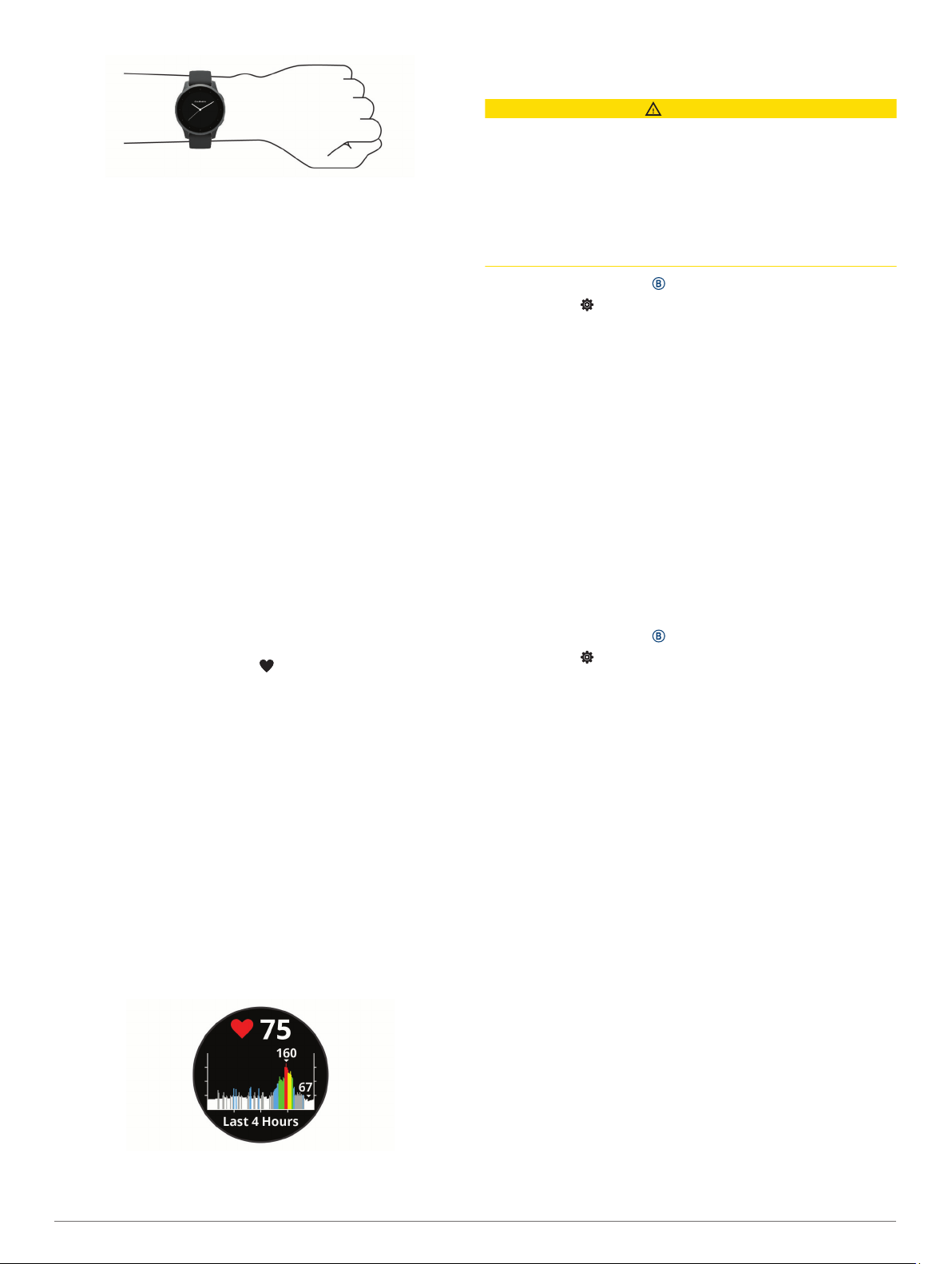
ΣΗΜΕΙΩΣΗ: Ο οπτικός αισθητήρας βρίσκεται στο πίσω
μέρος της συσκευής.
• Για περισσότερες πληροφορίες σχετικά με τη μέτρηση
παλμών από τον καρπό, ανατρέξτε στην ενότητα Συμβουλές
για ακανόνιστα δεδομένα καρδιακών παλμών, σελίδα 7.
• Για περισσότερες πληροφορίες σχετικά με τον αισθητήρα
παλμικού οξύμετρου, ανατρέξτε στην ενότητα Συμβουλές για
ασυνεπή δεδομένα παλμικού οξυμέτρου, σελίδα 9.
• Για περισσότερες πληροφορίες σχετικά με την ακρίβεια,
μεταβείτε στη διεύθυνση garmin.com/ataccuracy.
• Για περισσότερες πληροφορίες σχετικά με τον τρόπο
τοποθέτησης και τη φροντίδα της συσκευής, ανατρέξτε στη
διεύθυνση www.garmin.com/fitandcare.
Συμβουλές για ακανόνιστα δεδομένα καρδιακών παλμών
Αν τα δεδομένα καρδιακών παλμών είναι ακανόνιστα ή δεν
εμφανίζονται, μπορείτε να δοκιμάσετε αυτές τις συμβουλές.
• Καθαρίστε και στεγνώστε το χέρι σας πριν φορέσετε τη
συσκευή.
• Αποφύγετε τη χρήση αντηλιακού, λοσιόν και
εντομοαπωθητικού στο σημείο όπου φοράτε τη συσκευή.
• Μην προκαλείτε γρατζουνιές στον αισθητήρα καρδιακών
παλμών που βρίσκεται στο πίσω μέρος της συσκευής.
• Βεβαιωθείτε ότι φοράτε τη συσκευή επάνω από το οστό του
καρπού. Η συσκευή θα πρέπει να είναι εφαρμοστή, αλλά
άνετη.
• Περιμένετε μέχρι το εικονίδιο να παραμένει σταθερά
αναμμένο προτού ξεκινήσετε μια δραστηριότητα.
• Προθερμανθείτε για 5 έως 10 λεπτά και λάβετε μια ένδειξη
καρδιακών παλμών πριν ξεκινήσετε τη δραστηριότητά σας.
ΣΗΜΕΙΩΣΗ: Σε ψυχρά περιβάλλοντα, προθερμανθείτε σε
εσωτερικό χώρο.
• Ξεπλένετε τη συσκευή με γλυκό νερό μετά από κάθε
προπόνηση.
Προβολή του widget καρδιακών παλμών
Το widget καρδιακών παλμών εμφανίζει τους τρέχοντες
καρδιακούς παλμούς σας σε παλμούς ανά λεπτό (π.α.λ.), καθώς
και ένα γράφημα των καρδιακών παλμών σας. Το γράφημα
εμφανίζει την πρόσφατη δραστηριότητα καρδιακών παλμών,
τους υψηλούς και χαμηλούς καρδιακούς παλμούς, καθώς και
χρωματικά κωδικοποιημένες γραμμές που υποδεικνύουν το
χρόνο σε κάθε ζώνη καρδιακών παλμών (Πληροφορίες σχετικά
με τις ζώνες καρδιακών παλμών, σελίδα 8).
Από το καντράν ρολογιού, σύρετε το δάκτυλό σας για να
1
προβάλετε το widget καρδιακών παλμών.
Πατήστε την οθόνη αφής για να προβάλετε τον μέσο όρο των
2
καρδιακών παλμών σας σε ανάπαυση (RHR) για τις
τελευταίες 7 ημέρες.
Ρύθμιση ειδοποίησης μη φυσιολογικών καρδιακών παλμών
ΠΡΟΣΟΧΗ
Αυτή η λειτουργία σάς ειδοποιεί μόνο όταν οι καρδιακοί παλμοί
υπερβαίνουν ή πέφτουν κάτω από έναν καθορισμένο αριθμό
παλμών ανά λεπτό, σύμφωνα με την επιλεγμένη ρύθμιση του
χρήστη, μετά από μια περίοδο αδράνειας. Αυτή η λειτουργία δεν
σας ενημερώνει σχετικά με τυχόν ενδεχόμενα καρδιακά
προβλήματα και δεν προορίζεται να χρησιμοποιηθεί για τη
διάγνωση ή τη θεραπεία οποιασδήποτε ασθένειας ή πάθησης.
Να συμβουλεύεστε πάντα τον γιατρό σας για τυχόν καρδιακά
προβλήματα.
Κρατήστε πατημένο το .
1
Επιλέξτε το > Καρδιακοί παλμοί καρπού > Ειδοποίηση
2
μη φυσιολογικών ΚΠ.
Επιλέξτε Υψηλή ειδοποίηση ή Χαμηλή ειδοποίηση.
3
Επιλέξτε μια τιμή ως όριο καρδιακών παλμών.
4
Επιλέξτε τον διακόπτη εναλλαγής, για να ενεργοποιήσετε την
5
ειδοποίηση.
Κάθε φορά που η τρέχουσα τιμή υπερβαίνει ή πέφτει κάτω από
την προσαρμοσμένη τιμή, εμφανίζεται ένα μήνυμα και η
συσκευή δονείται.
Αναμετάδοση καρδιακών παλμών σε συσκευές Garmin
Μπορείτε να μεταδίδετε τα δεδομένα καρδιακών παλμών σας
από τη συσκευή vívoactive και να τα βλέπετε σε συζευγμένες
συσκευές Garmin. Για παράδειγμα, μπορείτε να αναμεταδίδετε
τα δεδομένα καρδιακών παλμών σε μια συσκευή Edge® όσο
κάνετε ποδήλατο.
ΣΗΜΕΙΩΣΗ: Η αναμετάδοση δεδομένων καρδιακών παλμών
μειώνει τη διάρκεια ζωής της μπαταρίας.
Κρατήστε πατημένο το .
1
Επιλέξτε το > Καρδιακοί παλμοί καρπού.
2
Ορίστε μια επιλογή:
3
• Επιλέξτε Μετάδοση σε δραστηριότητα για τη μετάδοση
δεδομένων καρδιακών παλμών στη διάρκεια
χρονομετρημένων δραστηριοτήτων (Έναρξη
δραστηριότητας, σελίδα 12).
• Επιλέξτε Μετάδοση για να ξεκινήσει τώρα η διαδικασία
μετάδοσης δεδομένων καρδιακών παλμών.
Πραγματοποιήστε σύζευξη της συσκευής vívoactive με τη
4
συμβατή συσκευή Garmin ANT+®.
ΣΗΜΕΙΩΣΗ: Οι οδηγίες σύζευξης διαφέρουν για κάθε
συμβατή συσκευή Garmin. Ανατρέξτε στο εγχειρίδιο κατόχου.
Απενεργοποίηση της συσκευής παρακολούθησης καρδιακών παλμών από τον καρπό
Η προεπιλεγμένη τιμή για τη ρύθμιση Καρδιακοί παλμοί καρπού
είναι Αυτόματα. Η συσκευή χρησιμοποιεί αυτόματα το
αισθητήριο καρδιακών παλμών από τον καρπό, εκτός εάν
πραγματοποιήσετε σύζευξη ενός αισθητηρίου καρδιακών
παλμών στήθους στη συσκευή. Τα δεδομένα καρδιακών
παλμών στήθους δεν είναι διαθέσιμα στη διάρκεια μιας
δραστηριότητας.
ΣΗΜΕΙΩΣΗ: Με την απενεργοποίηση του αισθητηρίου
καρδιακών παλμών από τον καρπό απενεργοποιείται επίσης η
εκτιμώμενη μέγιστη τιμή VO2, τα λεπτά έντασης, η λειτουργία
πίεσης ολόκληρης της ημέρας και το αισθητήριο παλμικού
οξυμέτρου καρπού.
ΣΗΜΕΙΩΣΗ: Με την απενεργοποίηση της συσκευής
παρακολούθησης καρδιακών παλμών από τον καρπό
απενεργοποιείται επίσης η λειτουργία ανίχνευσης πληρωμών
Garmin Pay από τον καρπό και πρέπει να εισαγάγετε έναν
Λειτουργίες καρδιακών παλμών 7
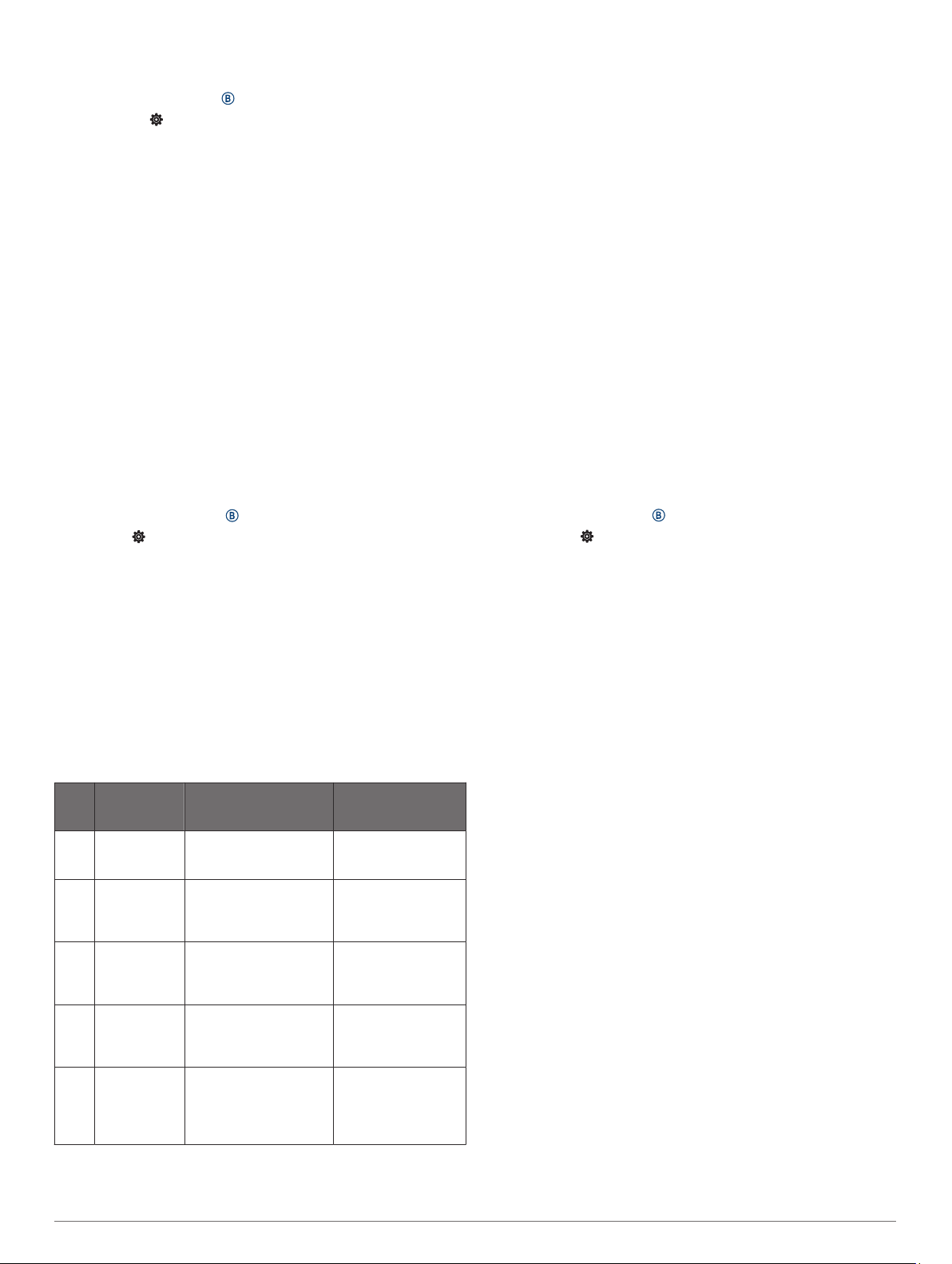
κωδικό πρόσβασης για να κάνετε κάθε πληρωμή (Garmin Pay,
σελίδα 5).
Κρατήστε πατημένο το .
1
Επιλέξτε το > Καρδιακοί παλμοί καρπού > Κατάσταση
2
> Απενεργοποίηση.
Πληροφορίες σχετικά με τις ζώνες καρδιακών παλμών
Πολλοί αθλητές χρησιμοποιούν τις ζώνες καρδιακών παλμών
για τη μέτρηση και την αύξηση της καρδιαγγειακής αντοχής και
τη βελτίωση του επιπέδου της φυσικής τους κατάστασης. Μια
ζώνη καρδιακών παλμών είναι ένα καθορισμένο εύρος παλμών
ανά λεπτό. Οι πέντε κοινά αποδεκτές ζώνες καρδιακών παλμών
αριθμούνται από το 1 έως το 5, ανάλογα με την αύξηση της
έντασης. Γενικά, ο υπολογισμός των ζωνών καρδιακών παλμών
βασίζεται σε ποσοστά των μέγιστων καρδιακών παλμών σας.
Ορισμός ζωνών καρδιακών παλμών
Η συσκευή χρησιμοποιεί τις πληροφορίες προφίλ χρήστη από
την αρχική εγκατάσταση, για να καθορίσει τις προεπιλεγμένες
ζώνες καρδιακών παλμών. Η συσκευή διαθέτει ξεχωριστές
ζώνες καρδιακών παλμών για τρέξιμο και ποδηλασία. Για πιο
ακριβή δεδομένα θερμίδων κατά τη διάρκεια της δραστηριότητάς
σας, θα πρέπει να ορίσετε τους μέγιστους καρδιακούς παλμούς
σας. Μπορείτε επίσης να ορίσετε κάθε ζώνη καρδιακών
παλμών. Μπορείτε να προσαρμόσετε μη αυτόματα τις ζώνες
σας από τη συσκευή ή με το λογαριασμό σας Garmin Connect.
Πατήστε παρατεταμένα .
1
Επιλέξτε > Προφίλ χρήστη > Ζώνες καρδιακών
2
παλμών.
Επιλέξτε Προεπιλογή για να δείτε τις προεπιλεγμένες τιμές
3
(προαιρετικά).
Οι προεπιλεγμένες τιμές μπορούν να εφαρμοστούν για
τρέξιμο και ποδηλασία.
Επιλέξτε Τρέξιμο ή Ποδηλασία.
4
Επιλέξτε Προτίμηση > Ρύθ. προσαρμογ..
5
Επιλέξτε Μέγιστοι ΚΠ και πληκτρολογήστε τους μέγιστους
6
καρδιακούς παλμούς.
Επιλέξτε μια ζώνη και πληκτρολογήστε μια τιμή για κάθε
7
ζώνη.
Υπολογισμοί ζωνών καρδιακών παλμών
Ζώνη % μέγιστων
καρδιακών
παλμών
1 50–60% Σώμα χαλαρό, αβίαστος
2 60-70% Άνετος ρυθμός,
3 70-80% Μέτριος ρυθμός, μεγαλύ-
4 80-90% Γρήγορος ρυθμός και
5 90-100% Ρυθμός σπριντ, χωρίς
Αντιληπτή
προσπάθεια
ρυθμός, ρυθμική
αναπνοή
ελαφρώς βαθύτερη
αναπνοή, δυνατότητα
συνομιλίας
τερη δυσκολία στη
συνέχιση μιας συνομιλίας
λίγο άβολη, έντονη
αναπνοή
δυνατότητα διατήρησης
για μεγάλο χρονικό
διάστημα, δυσκολία στην
αναπνοή
Πλεονεκτήματα
Αερόβια προπόνηση
για αρχάριους,
μειώνει το στρες
Βασική καρδιαγγειακή
προπόνηση, καλός
ρυθμός ανάκαμψης
Βελτιωμένη αερόβια
ικανότητα, βέλτιστη
καρδιαγγειακή
προπόνηση
Βελτιωμένη
αναερόβια ικανότητα
και όριο, βελτιωμένη
ταχύτητα
Αναερόβια και μυϊκή
αντοχή, αυξημένη
δύναμη
Πληροφορίες σχετικά με τις εκτιμήσεις μέγ.
VO2
Η μέγ. VO2 είναι ο μέγιστος όγκος οξυγόνου (σε χιλιοστόλιτρα)
που μπορείτε να καταναλώσετε ανά λεπτό ανά κιλό σωματικού
βάρους στη μέγιστη απόδοσή σας. Με λίγα λόγια, η μέγ. VO2
είναι ένδειξη των αθλητικών σας επιδόσεων και θα πρέπει να
αυξάνεται καθώς βελτιώνεται η φυσική σας κατάσταση.
Στη συσκευή, η εκτιμώμενη μέγ. τιμή VO2 εμφανίζεται ως
αριθμός και περιγραφή. Στον λογαριασμό Garmin Connect,
μπορείτε να δείτε πρόσθετες λεπτομέρειες σχετικά με την
εκτίμηση μέγ. VO2, συμπεριλαμβανομένης της ηλικίας της
φυσικής σας κατάστασης. Η ηλικία της φυσικής σας κατάστασης
σάς δίνει μια ιδέα για την κατάσταση της φυσικής σας
κατάστασης συγκριτικά με ένα άτομο του ίδιου φύλου και
διαφορετικής ηλικίας. Καθώς ασκείστε, η ηλικία της φυσικής σας
κατάστασης μπορεί να μειωθεί με την πάροδο του χρόνου.
Τα δεδομένα μέγ. VO2 παρέχονται από την FirstBeat. Η
ανάλυση μέγ. VO2 παρέχονται με άδεια του The Cooper
Institute®. Για περισσότερες πληροφορίες, ανατρέξτε στο
παράρτημα (Τυπικές τιμές μέγ. VO2, σελίδα 30) και μεταβείτε
στη διεύθυνση www.CooperInstitute.org.
Λήψη της εκτίμησης μέγ. VO2
Για να εμφανίσει την εκτίμηση μέγ. VO2, η συσκευή χρειάζεται
δεδομένα καρδιακών παλμών και χρονομετρημένη διαδρομή
γρήγορου περπατήματος ή τρεξίματος (διάρκειας έως 15
λεπτών).
Κρατήστε πατημένο το .
1
Επιλέξτε το > Προφίλ χρήστη > Μέγ. VO2.
2
Αν έχετε ήδη καταγράψει μια διαδρομή γρήγορου
περπατήματος ή τρεξίματος σε εξωτερικό χώρο, η εκτίμηση
μέγ. VO2 μπορεί να είναι διαθέσιμη. Στη συσκευή εμφανίζεται
η ημερομηνία τελευταίας ενημέρωσης της εκτίμησης μέγ.
VO2. Η συσκευή ενημερώνει την εκτίμηση μέγ. VO2 κάθε
φορά που ολοκληρώνετε περπάτημα ή τρέξιμο σε εξωτερικό
χώρο διάρκειας τουλάχιστον 15 λεπτών. Μπορείτε να
ξεκινήσετε μη αυτόματα έναν έλεγχο μέγ. VO2, για να λάβετε
μια ενημερωμένη εκτίμηση.
Για να ξεκινήσετε έναν έλεγχο μέγ. VO2, σύρετε το δάκτυλό
3
σας προς τα επάνω και επιλέξτε Έλεγχος τώρα.
Ακολουθήστε τις οδηγίες που εμφανίζονται στην οθόνη, για
4
να λάβετε την εκτίμηση μέγ. VO2.
Εμφανίζεται ένα μήνυμα κατά την ολοκλήρωση της δοκιμής.
Παλμικό οξύμετρο
Η συσκευή vívoactive διαθέτει παλμικό οξύμετρο από τον καρπό
για τη μέτρηση του κορεσμού οξυγόνου στο αίμα σας. Αν
γνωρίζετε το ποσοστό κορεσμού του οξυγόνου, μπορείτε να
καθορίσετε τον τρόπο με τον οποίο το σώμα σας διαχειρίζεται
την άσκηση και το άγχος. Η συσκευή μετρά το επίπεδο
οξυγόνου στο αίμα σας εκπέμποντας ένα φως στο δέρμα και
ελέγχοντας την ποσότητα του φωτός που απορροφάται. Αυτό
αναφέρεται ως SpO2.
Στη συσκευή, οι ενδείξεις του παλμικού οξυμέτρου εμφανίζονται
ως ποσοστό SpO2. Στο λογαριασμό Garmin Connect, μπορείτε
να δείτε πρόσθετες λεπτομέρειες για τις ενδείξεις του παλμικού
σας οξυμέτρου, συμπεριλαμβανομένων των τάσεων σε
διάστημα πολλών ημερών (Αλλαγή της λειτουργίας
παρακολούθησης του παλμικού οξυμέτρου, σελίδα 9). Για
περισσότερες πληροφορίες σχετικά με την ακρίβεια του
παλμικού οξυμέτρου, μεταβείτε στη διεύθυνση garmin.com
/ataccuracy.
Λήψη ενδείξεων παλμικού οξυμέτρου
Μπορείτε να ξεκινήσετε με μη αυτόματο τρόπο μια ένδειξη
παλμικού οξυμέτρου προβάλλοντας το widget παλμικού
οξυμέτρου. Η ακρίβεια της ένδειξης παλμικού οξυμέτρου μπορεί
8 Λειτουργίες καρδιακών παλμών
